Page 1
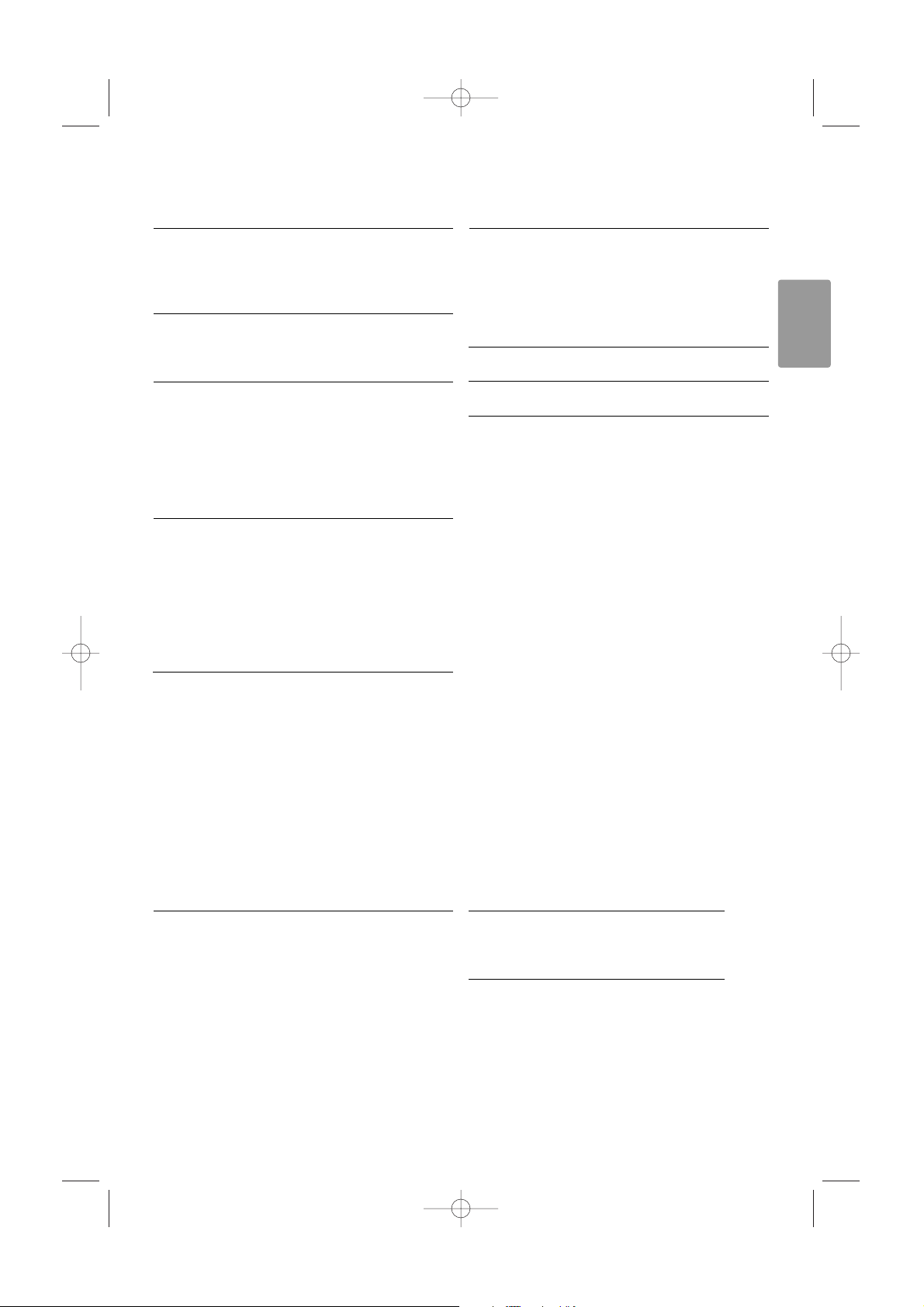
Innhold
1 Viktig 3
1.1 Sikkerhet 3
1.2 Behandling av skjermen 3
1.3 Resirkulering 3
2TVen 4
2.1 Oversikt over TVen 4
2.2 Produkthøydepunkter 5
3Komme i gang 5
3.1 Plassere TVen 5
3.2 Veggmontering – VESA 5
3.3 Batteriene til fjernkontrollen 7
3.4 Antennekabelen 7
3.5 Koble til strømledningen 7
3.6 Når du installerer for første gang 7
4 Bruke TVen 8
4.1 Slå av og på – standby 8
4.2 Se på TV 9
4.3 Vise kanaler fra en digital mottaker 9
4.4 Vise tilkoblede enheter 9
4.5 Vise en DVD-plate 10
4.6 Velge en tekst-TV-side 10
4.7 Endre Ambilight-stilling 11
5 Utnytt TVen til fulle 12
5.1 Oversikt over fjernkontrollen 12
5.2 Oversikt over TV-menyen 13
5.3 Bilde- og lydinnstillinger 15
5.4 Ambilight 18
5.5 Tekst-TV 19
5.6 Opprette lister over favorittkanalene 20
5.7 Elektronisk programguide 21
5.8 Tidsinnstillinger og låser 22
5.9 Teksting 23
5.10 Vise og spille av bilder, MP3 ... 24
5.11 Høre på digitale radiokanaler 26
5.12 Oppdatering av programvare 26
6 Kanalinstallasjon 28
6.1 Automatisk kanalinstallasjon 28
6.2 Analog: manuell installasjon 29
6.3 Omordne lagrede kanaler 29
6.4 Automatisk kanalstyring 30
6.5 Testing av digitale mottakerforhold 30
6.6 Fabrikkinnstillinger 30
7Koblinger (DVD, mottaker ...) 31
7.1 Oversikt over koblinger 31
7.2 Om tilkobling 32
7.3 Koble til enhetene 34
7.4 Oppsett for koblinger 38
7.5 Forberede for digitale tjenester 39
8Teknisk informasjon 40
9Feilsøking 41
10 Stikkordregister 43
Registrer produktet og få støtte på
www.philips.com/welcome.
Innhold 1
NORSK
2701.1 no 13-09-2007 11:09 Pagina 1
Page 2
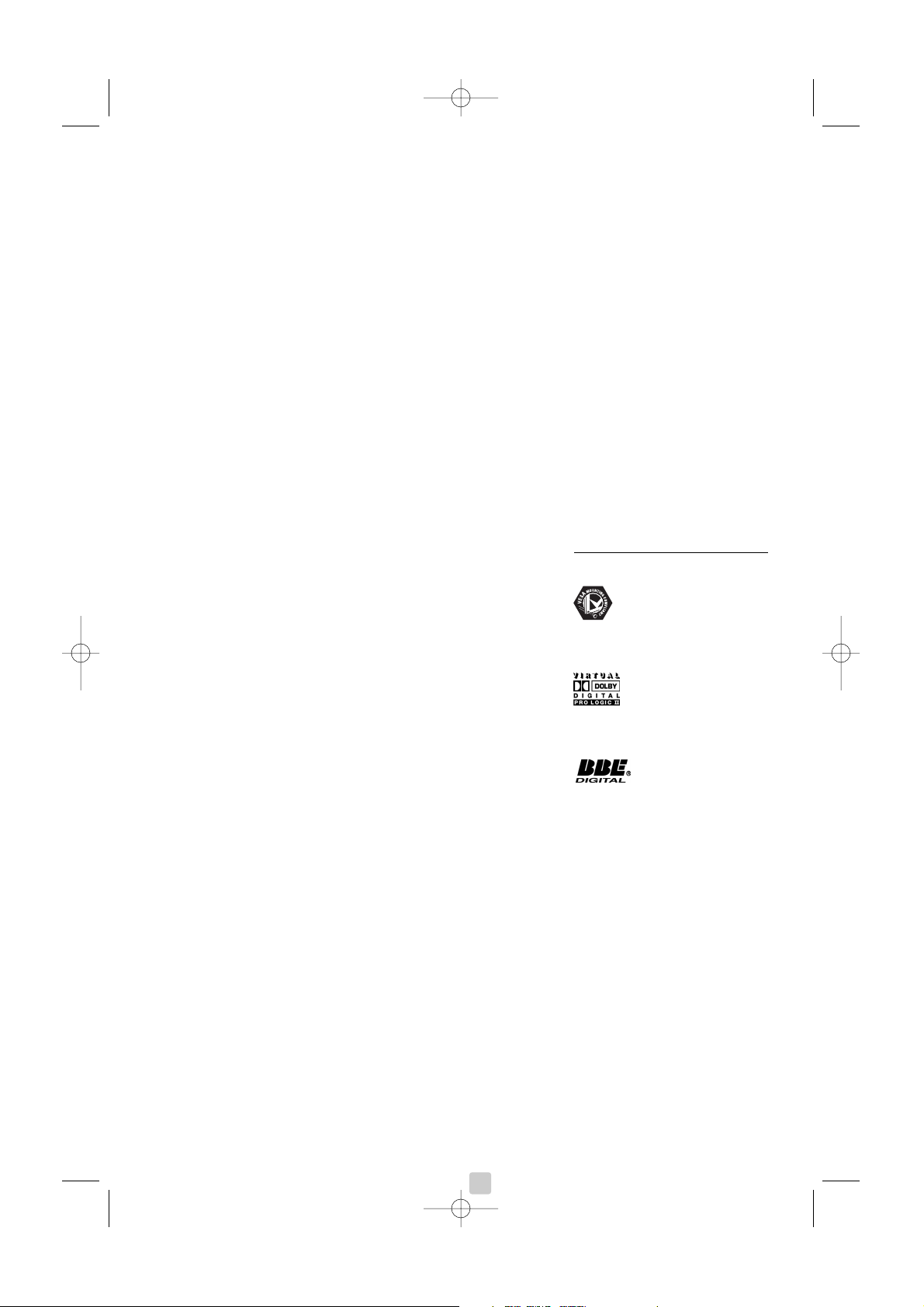
2007 © Koninklijke Philips Electronics
N.V. Med enerett. Spesifikasjonene kan
endres uten varsel.Varemerkene eies av
Koninklijke Philips Electronics N.V. eller
av sine respektive eiere.
Philips forbeholder seg retten til når
som helst å endre produkter uten å
måtte endre tidligere leverte produkter
på tilsvarende måte.
Innholdet i denne håndboken anses som
tilstrekkelig for den tilsiktede bruken av
systemet. Hvis produktet eller
produktets deler eller prosedyrer brukes
i andre sammenhenger enn det som er
angitt her, må det innhentes bekreftelse
på gyldigheten og egnetheten. Philips
garanterer at materiellet i seg selv ikke
krenker patenter i USA. Det gis ingen
uttrykt eller underforstått garanti utover
dette.
Garanti
Ingen deler av produktet kan repareres
av brukeren.
Ikke åpne eller fjern deksler for de
interne delene av produktet.
Reparasjoner kan bare utføres av
Philips-servicesentre og offisielt
godkjente servicesteder. Hvis dette ikke
følges, anses alle garantier, uttrykte eller
underforståtte, som ugyldige.
Enhver bruk som er uttrykkelig forbudt
av denne håndboken, og eventuelle
endringer eller monteringsprosedyrer
som ikke er anbefalt eller godkjent i
denne håndboken, gjør garantien ugyldig.
Pikselegenskaper
Dette LCD-produktet har et høyt antall
fargepiksler. Selv om det har 99,999 %
eller flere effektive piksler, kan det oppstå
svarte prikker eller punkter med sterkt lys
(rødt, grønt eller blått) som vises
kontinuerlig på skjermen. Dette er en
strukturell egenskap ved skjermen
(innenfor vanlige bransjestandarder) og er
ikke en feil ved produktet.
Programvare med åpen kildekode
Denne TVen har programvare med åpen
kildekode. Philips tilbyr herved ved
forespørsel å utlevere eller gjøre
tilgjengelig mot en avgift som ikke
overstiger kostnaden ved å fysisk utføre
kildedistribusjonen, en fullstendig,
maskinlesbar kopi av den tilsvarende
kildekoden i et medium som er vanlig å
bruke for utveksling av programvare.
Dette tilbudet står ved lag i 3 år etter
kjøpsdatoen for dette produktet. Du kan
få kildekoden ved å skrive til
Philips Innovative Applications N.V.
Ass. to the Development Manager
Pathoekeweg 11
B-8000 Brugge
Belgium
Samsvar med EMF
Koninklijke Philips Electronics N.V.
produserer og selger flere produkter som
er beregnet på forbrukere, og som på
samme måte som ethvert elektronisk
apparat, ofte kan utstråle og motta
elektromagnetiske signaler.
Et av Philips' viktigste
forretningsprinsipper er å ta alle
nødvendige forholdsregler for helse og
sikkerhet, slik at produktene samsvarer
med alle de juridiske kravene og oppfyller
de EMF-standardene som gjaldt da
produktene ble produsert.
Philips er forpliktet til å utvikle, produsere
og markedsføre produkter som ikke
forårsaker uheldige helsevirkninger.
Philips bekrefter at hvis Philips-produkter
håndteres riktig ifølge tilsiktet bruk, er det
trygt å bruke dem ut fra den kunnskapen
vi har per dags dato.
Philips har en aktiv rolle i utviklingen av
internasjonale standarder for EMF og
sikkerhet, noe som gjør det mulig for
Philips å forutse den videre utviklingen på
dette området, for slik å kunne integrere
den i produktene på et tidlig stadium.
Nettspenningssikring (bare
Storbritannia)
Denne TVen har en godkjent helstøpt
sikring. Hvis det blir nødvendig å bytte
nettspenningssikringen, må den erstattes
med en sikring som har den samme
verdien som er angitt på sikringen (for
eksempel 10 A).
1. Ta av sikringsdekselet og ta ut
sikringen.
2. Den nye sikringen må samsvare med
standarden BS1362 og ha
godkjenningsmerket fra ASTA. Hvis
du har mistet sikringen, må du
kontakte forhandleren og få bekreftet
den riktige sikringstypen.
3. Sett sikringsdekselet på plass igjen.
På grunn av overensstemmelse med
EMC-direktivet skal ikke støpselet til
dette produktet fjernes fra ledningen.
Opphavsrett
VESA, FDMI og logoen VESA-
monteringskompatibel er
varemerker for Video Electronics
Standards Association.
Produsert med tillatelse av
Dolby Laboratories. Dolby, Pro
Logic og det doble D-symbolet
G er
varemerker for Dolby Laboratories.
Produsert med tillatelse av
BBE Sound Inc. Med lisens
fra BBE Inc. under ett eller flere av de
følgende amerikanske patentene:
5510752, 5736897. BBE og BBE-symbolet
er registrerte varemerker for BBE Sound
Inc.
Windows Media er enten et registrert
varemerke eller varemerke for Microsoft
Corporation i USA og/eller andre land.
® Kensington og MicroSaver er
amerikanskregistrerte varemerker for
ACCO World Corporation, og det
foreligger utstedte registreringer og
søknader om registrering i andre land
over hele verden. Alle andre registrerte
eller uregistrerte varemerker tilhører
sine respektive eiere.
2
2701.1 no 13-09-2007 11:09 Pagina 2
Page 3
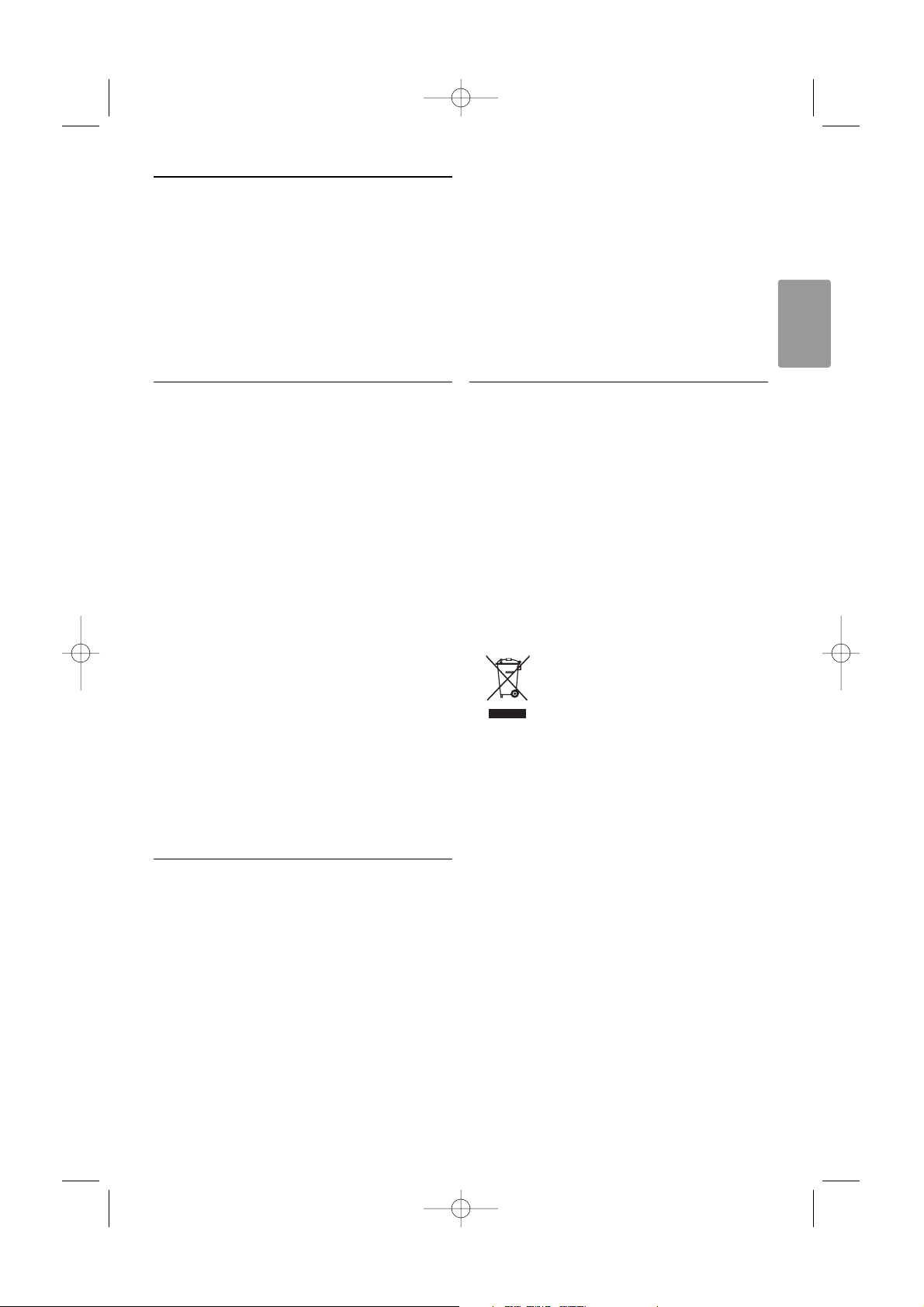
NORSK
Viktig 3
1 Viktig
Les denne brukerhåndboken før du begynner å
bruke dette produktet.
Vær oppmerksom på denne delen og følg
instruksjonene nøye. Garantien gjelder ikke for
skader som har oppstått som følge av at
instruksjonene ikke er fulgt.
1.1 Sikkerhet
• Ikke utsett produktet for regn eller vann da det
kan forårsake kortslutning.
• Ikke plasser åpen flamme (for eksempel
stearinlys) nær TVen da det kan forårsake brann
og elektrisk støt.
• La det være minst 10 cm til ventilasjon på alle
sider av TVen.
• Hold varmeovner og andre varmekilder unna
TVen.
• Ikke installer TVen der det er begrenset med
plass, for eksempel i en bokhylle. Sørg for at
gardiner, skap osv. ikke hindrer luftstrømmen
gjennom ventilasjonsåpningene.
• Sørg for at TVen ikke kan falle ned. Plasser TVen
på en stødig og jevn overflate og bruk bare
stativet som følger med TVen.
• Ikke plasser TVen eller noe annet som kan
klemme ledningen, oppå ledningen da det kan
skade ledningen og forårsake brann og elektrisk
støt.
• Unngå at det brukes makt på støpselet når den
er montert på et dreiestativ eller med VESAveggbraketten. Støpsler som er litt løse, kan føre
til lysbue eller brann.
1.2 Behandling av skjermen
• Koble fra TVen før rengjøring.
• Rengjør overflaten med en myk, fuktig klut. Ikke
bruk andre stoffer (kjemiske eller vanlige
rengjøringsmidler). Dette kan skade skjermen.
• Ikke berør, trykk, gni eller slå på skjermen med
noe hardt. Det kan ødelegge eller skade
skjermen.
• Tørk av vanndråper så raskt som mulig, slik at det
ikke oppstår misdannelser eller at fargene falmer.
• Stillestående bilder
Unngå stillestående bilder så mye som mulig. Hvis
det ikke er til å unngå, kan du redusere
skjermkontrasten og lysstyrken for å unngå
skader på skjermen.
Stillestående bilder er bilder som blir stående på
skjermen over lengre tid. Eksempler på
stillestående bilder er: menyer på skjermen, tekstTV-sider, svarte rammer, børsinformasjon, TVkanallogoer, tidsangivelser osv.
1.3 Resirkulering
• Lever emballasjen til nærmeste
gjenvinningsstasjon.
• Kast brukte batterier på forsvarlig måte i henhold
til lokale forskrifter.
• Dette produktet er utformet og produsert for
resirkulering og gjenbruk av materialer.
• Dette produktet skal ikke kastes som restavfall.
Finn informasjon på egenhånd eller be
forhandleren om informasjon om miljøvennlig
resirkulering i nærmiljøet og de lokale
forskriftene. Ukontrollert avhending av avfall
skader både helse og miljø.
(EU-direktivet 2002/96/EF)
2701.1 no 13-09-2007 11:09 Pagina 3
Page 4
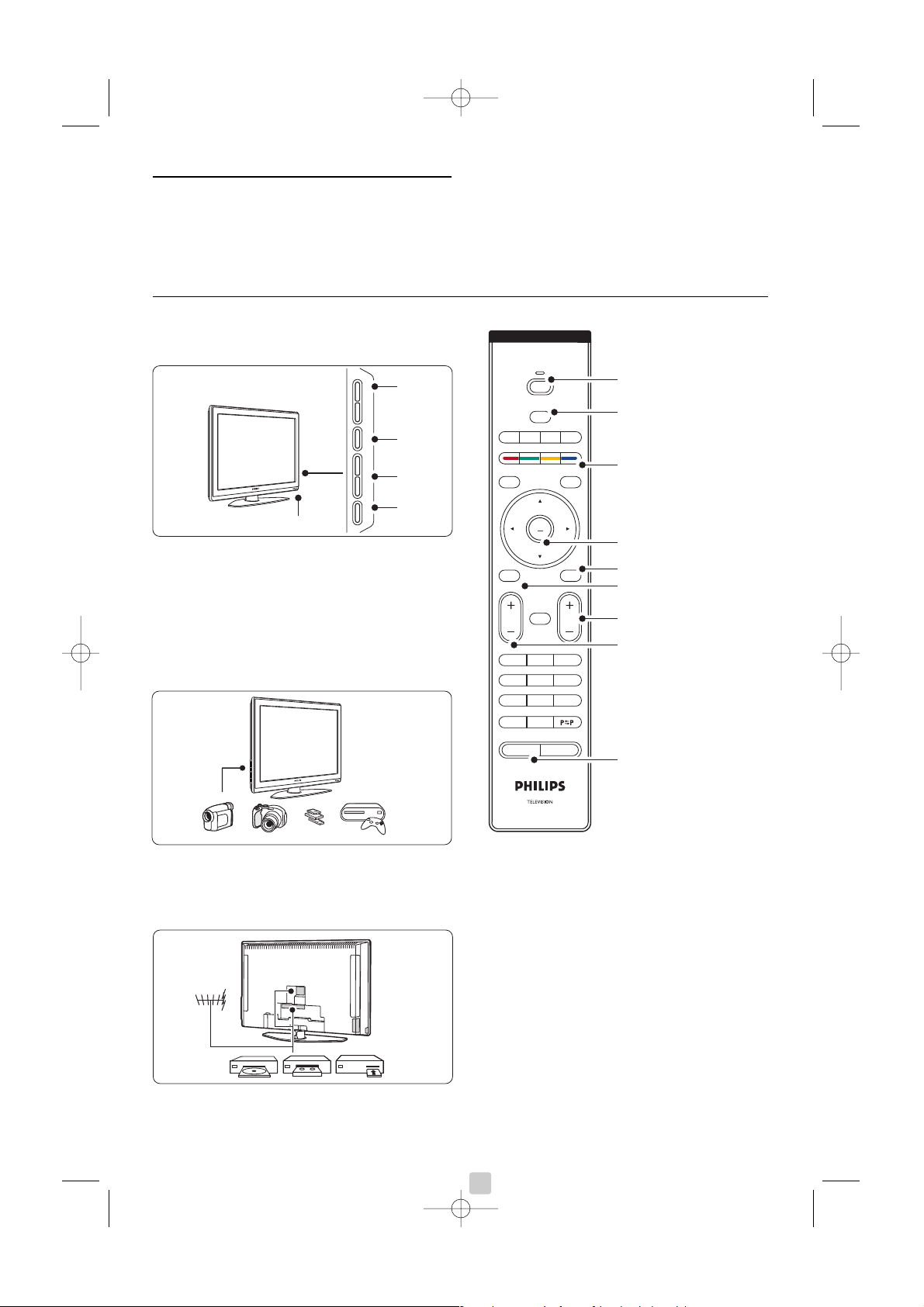
2TVen
Denne delen gir en oversikt over kontrollene og
funksjonene til TVen.
2.1 Oversikt over TVen
Kontrollene på siden
1Volume opp og ned
2 Menu
3 Program eller kanal opp og ned
4Power-knapp
5 LED-indikator (blå: på, rød: standby)
6 Fjernkontrollsensor
Kontaktene på siden
For tilkobling av et kamera, en spillkonsoll,
hodetelefoner eller en USB-minnebrikke.
Kontaktene på baksiden
For tilkobling av antennen, en DVD-spiller, en
videospiller eller en annen enhet.
Fjernkontroll
1 Standby eller på
2DVD-spiller, videospiller ... valg av enhet
3 Fargeknapper
4Navigeringsknapp (opp o, ned œ,venstre p,
høyre π),
OK og LISTE
5Tekst-TV-knapp
6 Menu-knapp
7 Programvalg opp og ned
8 Lydstyrke opp og ned
9 Ambilight av eller på
Du kan se mer om fjernkontrollen i del 5.1
Oversikt over fjernkontrollen.
4 TVen
MENU
b
¬
P
V
321
654
9807
i
Ambilight MODE
B
BROWSE
DEMO
OPTION
GUIDE
a
OK
LIST
v
INPUT
j b q
MHEG
CANCEL
1
2
3
4
6
5
7
8
9
- PROGRAM +- VOLUME +MENUB POWER
5-6
1
2
3
4
2701.1 no 13-09-2007 11:09 Pagina 4
Page 5
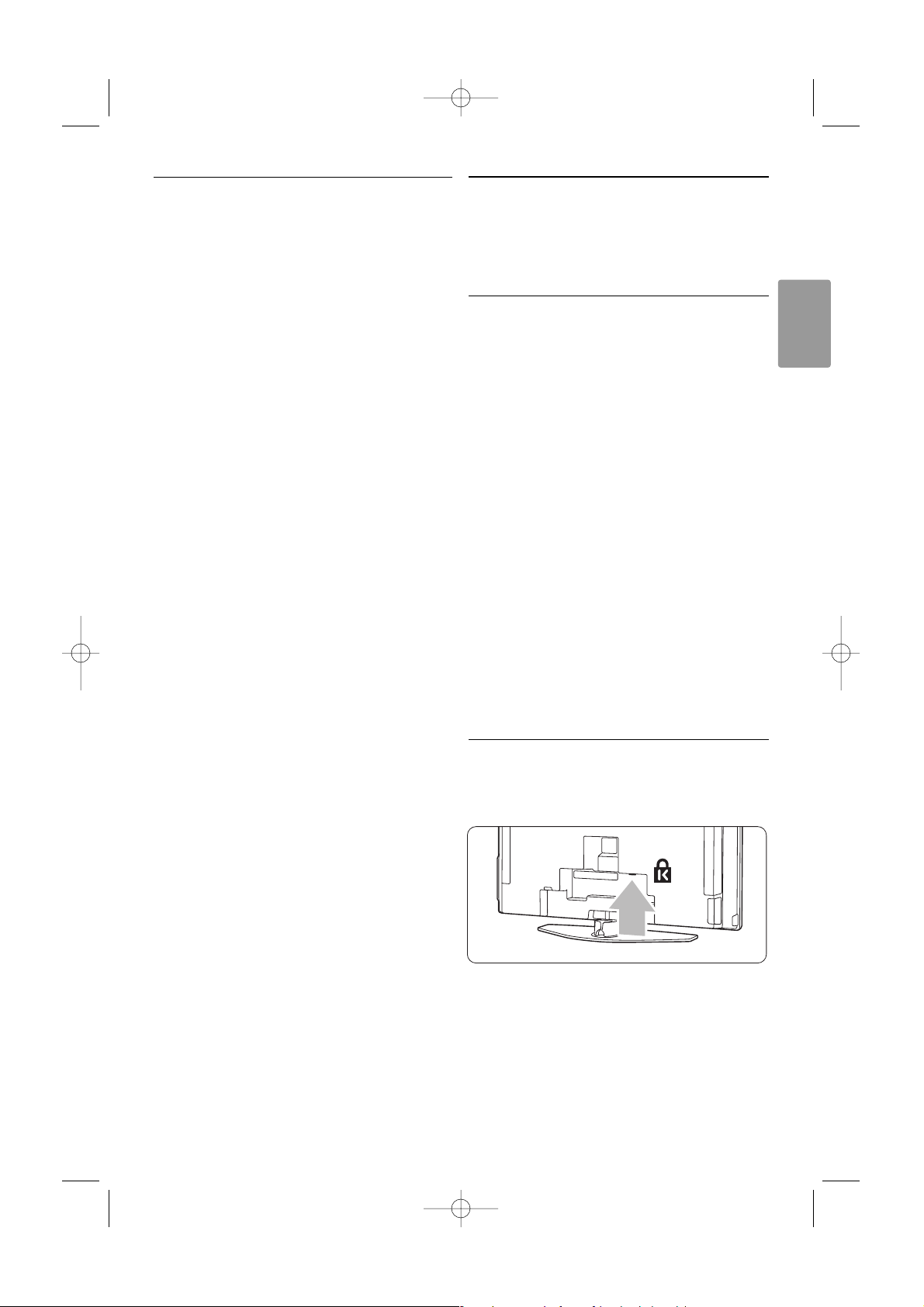
NORSK
2.2 Produkthøydepunkter
Denne nye TVen har noe av de mest moderne
nyvinningene innenfor audio og video.
TVen har følgende fordeler ...
LCD-skjerm med full høyoppløsning.
Full HD-oppløsning på 1920x1080p, som er den
høyeste oppløsningen for HD-sendinger. Progressive
scan som gir flotte bilder uten flimmer med optimal
lysstyrke og ypperlige farger.
Ambilight.
Gir en mer avslappende seeropplevelse og bedre
bildekvalitet.
Perfect Pixel HD
Gir perfekt bildekvalitet fra en hvilken som helst
kilde.
100Hz Clear LCD (hvis slike finnes)
100Hz Clear LCD gir en skarpere gjengivelse av
bevegelse, bedre sortnivå, høyere kontrast med et
flimmerfritt, rolig bilde og en bedre
betrakningsvinkel.
Innebygd tuner for DVB-T.
I tillegg til å kunne motta vanlige analoge TV-signaler,
kan TVen motta digitale bakkesignaler for TV og
radio.
Elektronisk programguide – EPG.
Den elektroniske programveilederen viser de
planlagte digitale TV-programmene på skjermen.
Guiden kan skru på TVen, minne deg på når
programmer begynner osv.
HDMI-kontakter.
3 HDMI-kontakter gir den beste kvaliteten for HDtilkobling.
USB-kobling
Multimediekobling for raskt å kunne vise bilder eller
spille av musikk.
3Komme i gang
Denne delen hjelper deg med å plassere og
installere TVen for første gang.
3.1 Plassere TVen
) Advarsel
Les sikkerhetstiltakene i del 1.1 Sikkerhet nøye før
du plasserer TVen.
TVer med stor skjerm er tunge.Vær minst to om å
bære og håndtere TVen.
Koble til enhetene før du plasserer TVen eller
monterer den på veggen.
Den ideelle avstanden for å se på TV er tre ganger
størrelsen på skjermen.
Plasser TVen slik at det ikke kommer direkte sollys
på skjermen for å få optimale seerforhold.
Du får best effekt av Ambilight i et rom med
dempet lys.
Du får den beste Ambilight-effekten ved å plassere
TVen 10 til 20 cm unna veggen. Plasser TVen slik at
det ikke kommer direkte sollys på skjermen.
Kensington-sikkerhetsspor
Bak på TVen er det et sikkerhetsspor for en
Kensington-lås som forhindrer tyveri.
En slik Kensington-lås må kjøpes separat.
TVen 5
2701.1 no 13-09-2007 11:09 Pagina 5
Page 6
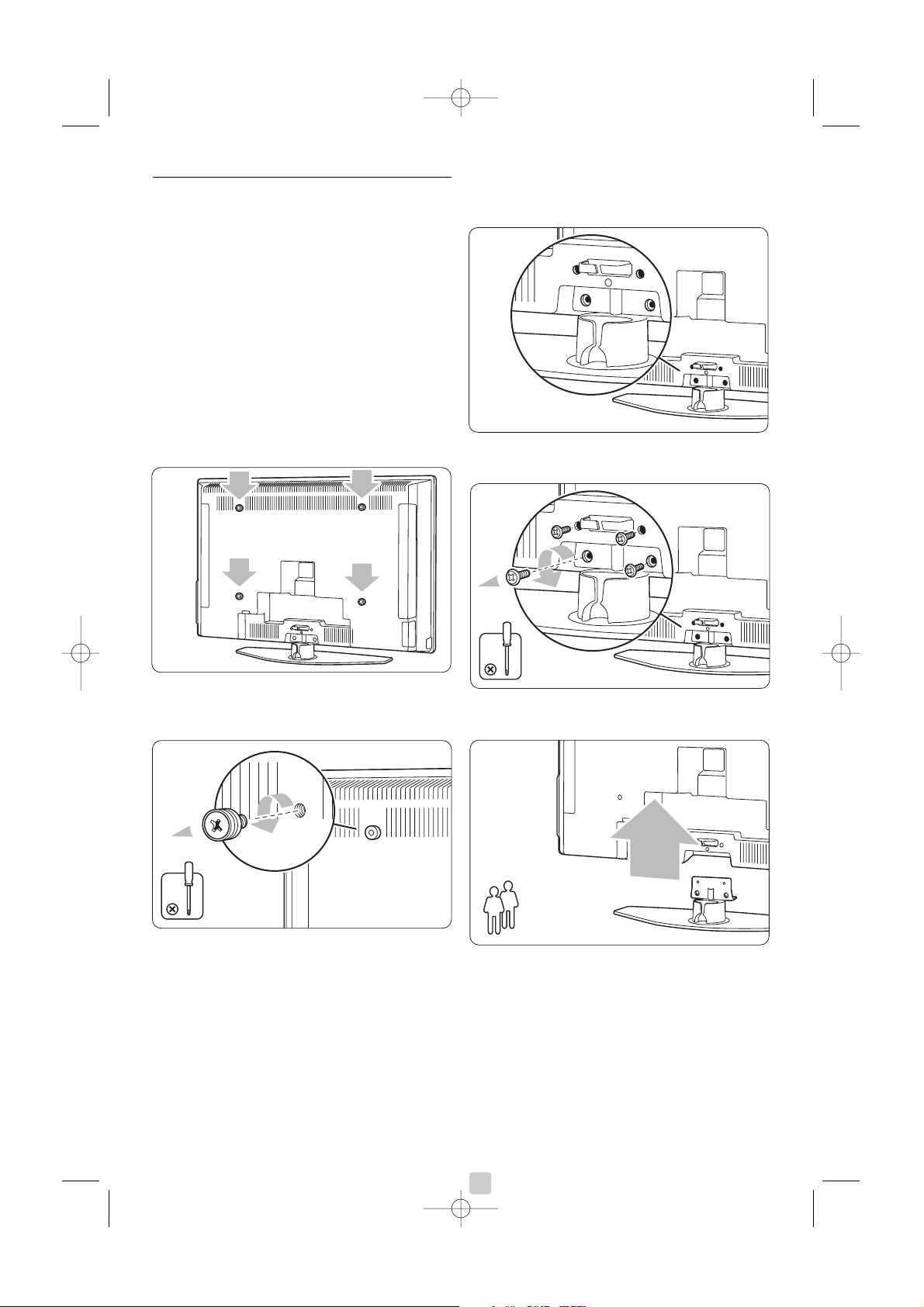
3.2 Veggmontering – VESA
TVen er klargjort for VESA-kompatibel
veggmontering. Denne braketten er ikke inkludert.
Bruk en VESA-kompatibel brakett med koden
VESA MIS-F, 600, 400 M8.
ç Advarsel
Hvis du skal montere TVen på veggen, må du ta
TVens vekt med i beregningen. Hvis den ikke
monteres riktig, kan dette forårsake alvorlige skader.
Koninklijke Philips Electronics N.V. påtar seg ikke
noe ansvar for uriktig montering som fører til
ulykker eller skader.
‡ Finn de fire små platene på baksiden av TVen.
® Skru av platene og bruk de ledige hullene (M8)
til å feste VESA-veggbraketten.
Ò Finn de fire skruene på TV-stativet for å ta av
TV-stativet.
† Skru ut de fire skruene.
º Løft TVen av stativet.
◊Koble til alle ledningene på baksiden av TVen
før du monterer den på veggen. Se del 7
Koblinger.
Deretter kan du følge instruksjonene som fulgte
med VESA-veggbraketten.
6 TVen
2701.1 no 13-09-2007 11:09 Pagina 6
4x
2
Page 7
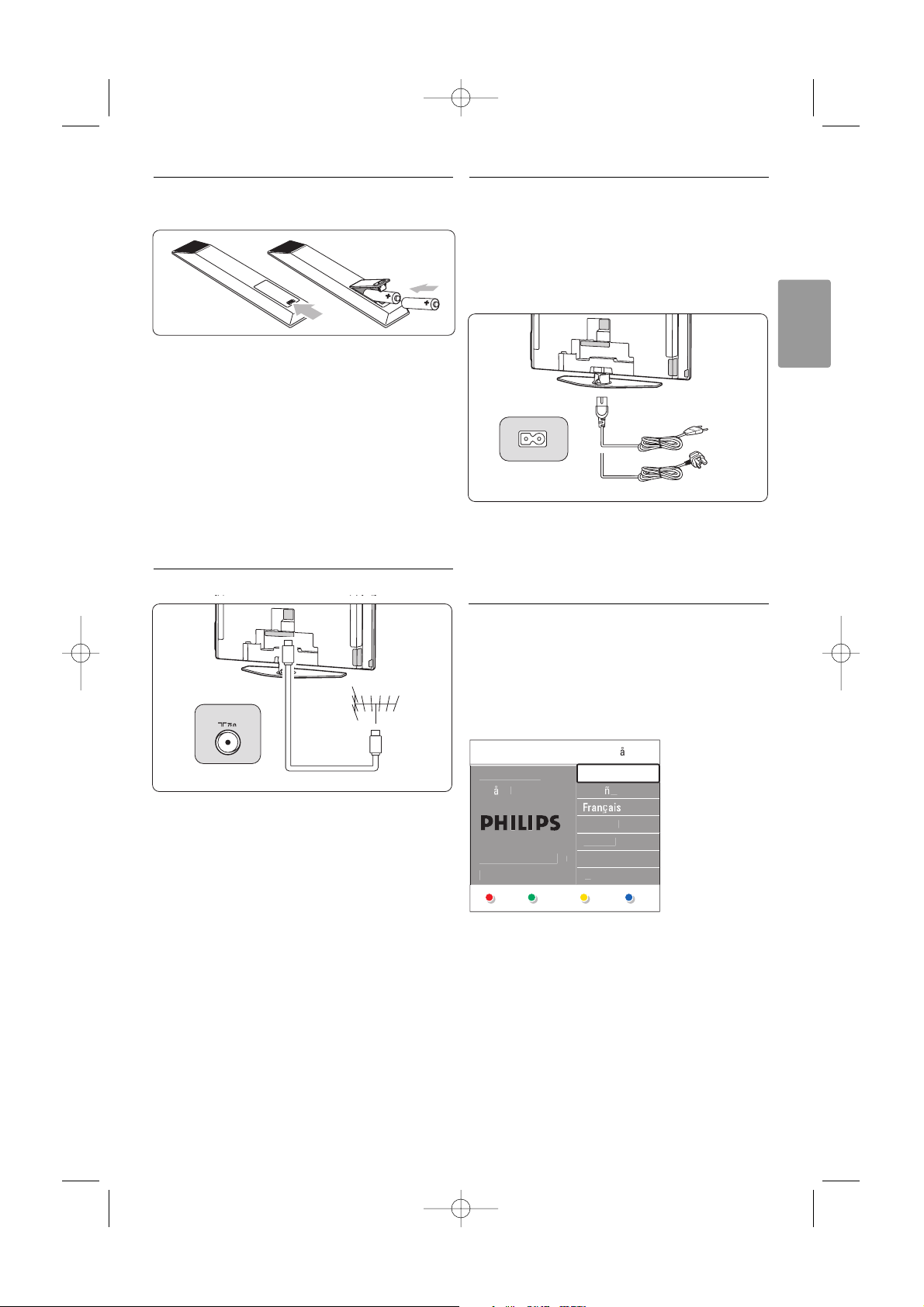
NORSK
3.3 Batteriene til
fjernkontrollen
‡ Åpne batteridekselet på baksiden av
fjernkontrollen.
® Sett inn de to batteriene som følger med (type
AA-R6-1,5 V). Sørg for at batteripolene + og peker riktig vei (merket av inne i
batterirommet).
Ò Lukk dekselet.
rMerk
Ta ut batteriene hvis du ikke bruker fjernkontrollen
over lengre tid.
3.4 Antennekabelen
‡ Finn antennekontakten bak på TVen.
® Sett antennekabelen godt inn i
antenneinngangen x Antenna.
3.5 Koble til strømledningen
‡ Kontroller at nettspenningen er den samme
som spenningen som er angitt på klistremerket
bak på TVen. Ikke sett inn strømledningen hvis
spenningen ikke er den samme.
® Sett ledningen godt inn.
TVen er ikke fullstendig slått av med mindre
strømledningen er fysisk frakoblet. Derfor må
nettledningen være tilgjengelig til enhver tid.
3.6 Når du installerer for
første gang
Den første gangen, og bare den første gangen,
strømledningen kobles til, starter installasjonsprosessen automatisk. Følg instruksjonene på
skjermen.
à Tips
• Hvis du ser at du har valgt feil språk, kan du
trykke på den røde knappen på fjernkontrollen
for å gå til menyen for valg av språk.
• Hvis du vil omordne de lagrede kanalene, kan du
se del 6.3 Omordne lagrede kanaler.
TVen 7
ANTENNA
UK - EIRE
pr
å
pa
ol
ç
i
o
r
g
pr
å
k
ø
.
h
e
2701.1 no 13-09-2007 11:09 Pagina 7
Menys
Vennligst vel
s
ved hjelp av mar
opp og ned
Englis
Es
Hrvatsk
Italian
Magya
Nest
Page 8
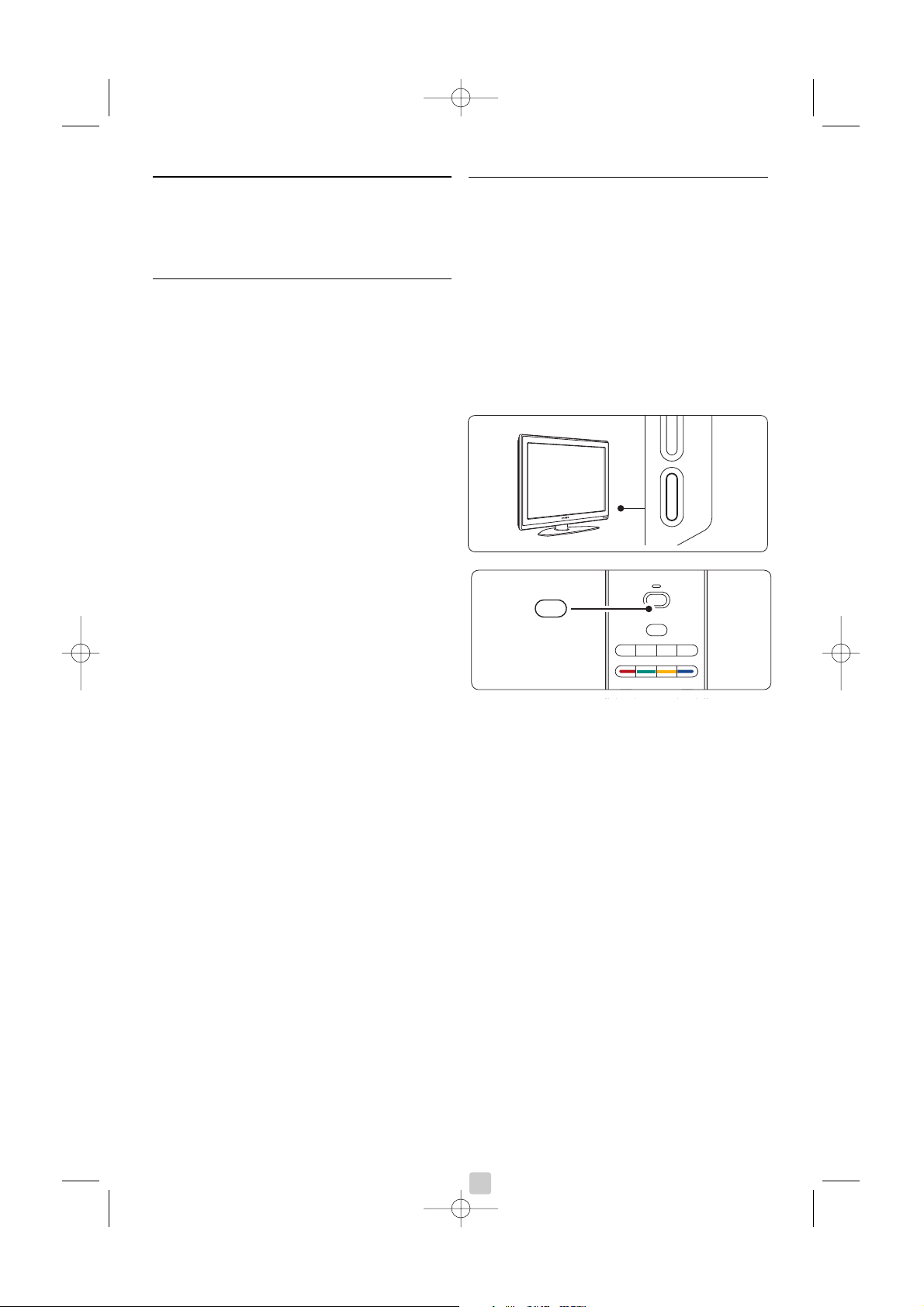
4 Bruke TVen
Lær hvordan du bruker TVen til daglig.
4.1 Slå av og på – standby
Slik slår du på TVen:
•Trykk på B Power på den venstre siden av TVen
hvis standby-indikatorlampen er av.
•Trykk på B på fjernkontrollen hvis standby-
indikatorlampen er på.
Slik går du til standby:
•Trykk på B på fjernkontrollen.
Slik går du fra standby uten fjernkontrollen:
•Trykk på B Power på siden av TVen for å slå av,
og trykk deretter på B Power igjen for å slå på.
Slik slår du av TVen:
•Trykk på B Power på siden av TVen.
rMerk
Energiforbruk bidrar til forurensning.TVen bruker
energi så lenge ledningen er satt i stikkontakten.
Denne TVen har lavt energiforbruk i standbymodus.
8 Bruke TVen
- PROB POWER
B
DEMO
OPTION
GUIDE
a
v
INPUT
j b q
MHEG
CANCEL
B
a
2701.1 no 13-09-2007 11:09 Pagina 8
Page 9
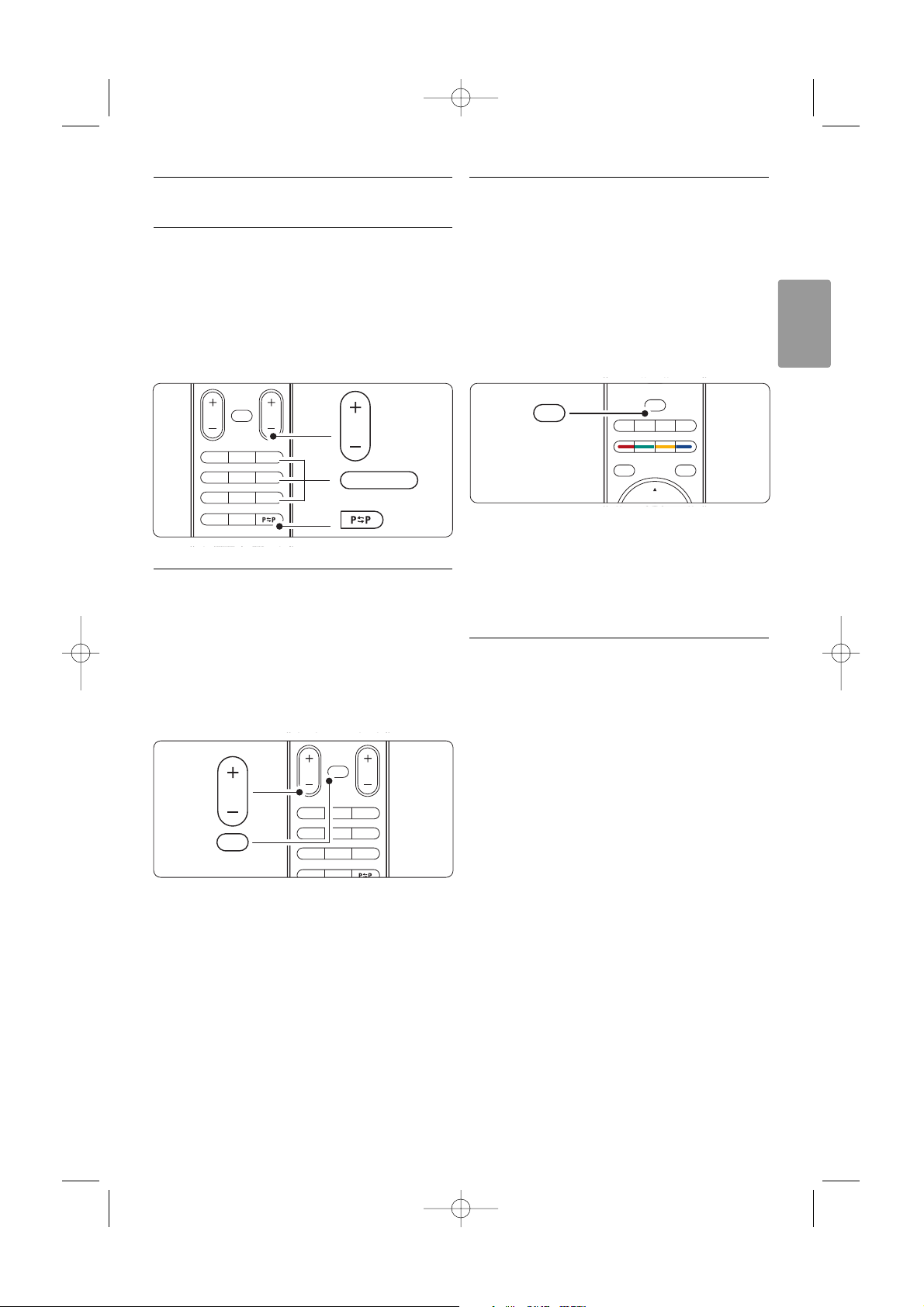
NORSK
4.2 Se på TV
4.2.1 Bytte kanaler
‡ Slik bytter du TV-kanaler:
•Trykk på et tall (1 til 999) eller trykk på P+
eller P- på fjernkontrollen.
•Trykk på
program/kanal - eller + på
sidekontrollene på TVen.
® Tr ykk på R for å gå tilbake til den sist viste
TV-kanalen.
4.2.2 Justere lydstyrken
‡ Slik justerer du lydstyrken:
• Trykk på V + eller - på fjernkontrollen.
• Trykk på Volume + eller - på sidekontrollene
på TVen.
® Slik demper du lyden:
• Trykk på ¬ på fjernkontrollen.
• Trykk på ¬ en gang til for å slå lyden på
igjen.
4.3 Vise kanaler fra en digital
mottaker
‡ Slå på den digitale mottakeren.
Bildet fra mottakeren kan vises automatisk på
skjermen.
® Bruk fjernkontrollen til den digitale mottakeren
til å velge TV-kanaler.
Hvis bildet ikke vises automatisk, kan du:
‡ Tr ykke på v på fjernkontrollen.
® Tr ykke på v flere ganger for å velge enheten.
Vent noen sekunder til bildet vises.
Ò Tr ykke på
OK.
† Bruke fjernkontrollen til den digitale mottakeren
til å velge TV-kanaler.
4.4 Vise tilkoblede enheter
‡ Slå på enheten.
Bildet fra enheten kan vises automatisk.
Hvis bildet ikke vises automatisk, kan du:
® Tr ykke på v på fjernkontrollen.
Ò Tr ykke på v flere ganger for å velge enheten.
Vent noen sekunder til bildet vises.
† Tr ykk på
OK.
º Bruke fjernkontrollen til enheten for å velge TV-
kanaler.
Bruke TVen 9
B
DEMO
OPTION
GUIDE
a
v
INPUT
j b q
MHEG
CANCEL
v
¬
P
V
321
654
9807
i
BROWSE
P
90
-
¬
P
V
321
654
9807
i
BROWSE
V
¬
2701.1 no 13-09-2007 11:09 Pagina 9
Page 10
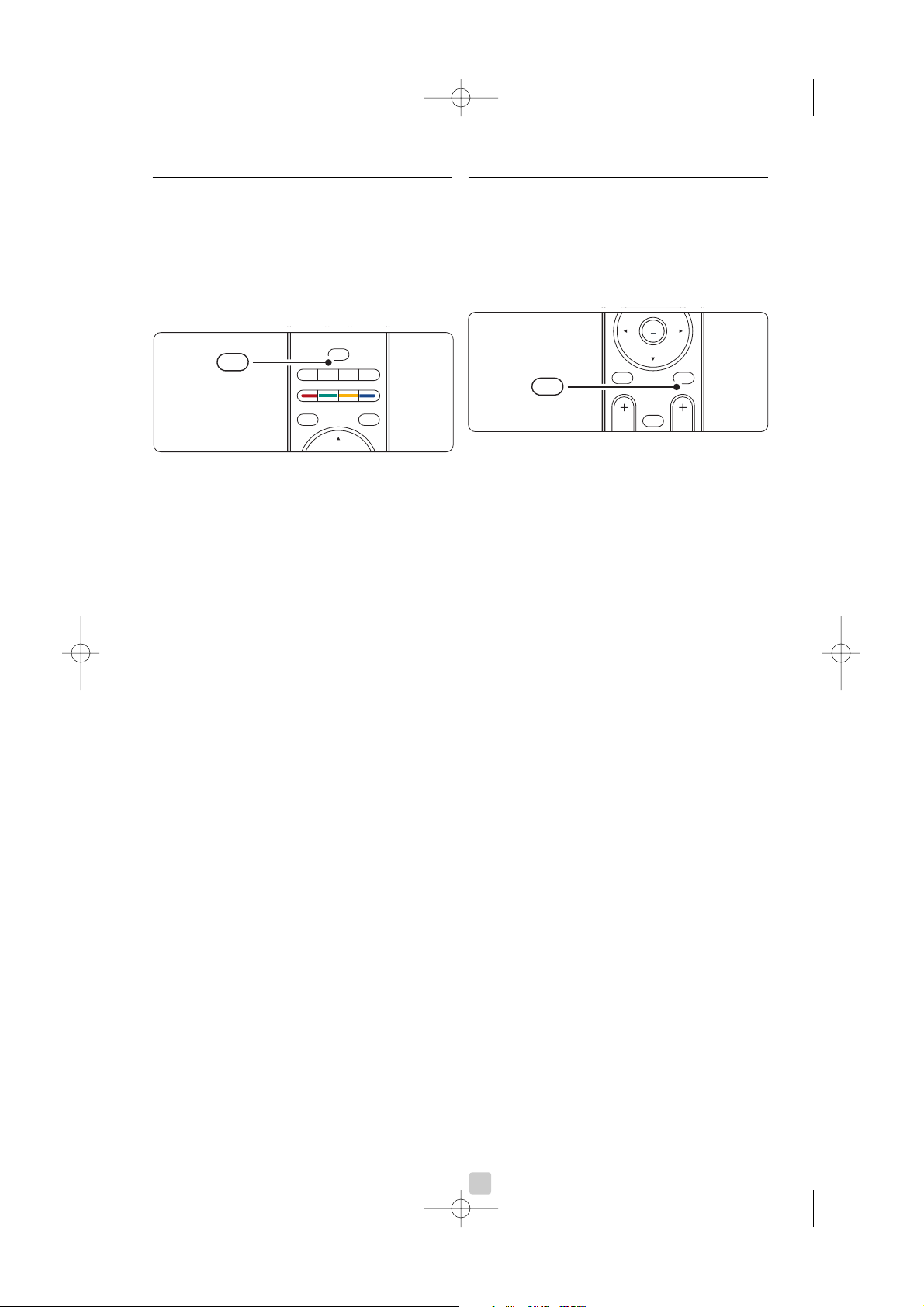
10 Bruke TVen
4.5 Vise en DVD-plate
‡ Sett inn en DVD-plate i spilleren.
® Tr ykk på Play π.
Bildet fra spilleren vises automatisk på skjermen.
Hvis bildet ikke vises automatisk, kan du:
‡ Tr ykke på v på fjernkontrollen.
® Tr ykke på v flere ganger for å velge DVD-
spilleren.Vent noen sekunder til bildet vises.
Ò Tr ykke på
OK.
† Tr ykke på Play π.
4.6 Velge en tekst-TV-side
De fleste TV-kanalene sender ut informasjon via
tekst-TV.
Slik viser du tekst-TV:
‡ Tr ykk på b.
Hovedsiden vises.
® Slik velger du den siden du ønsker:
• Angi sidetallet med nummertastene.
• Trykk på P-, P+ eller på o, œ for å vise den
forrige eller neste siden.
•Trykk på en fargetast for å velge et av de
fargekodede valgene nederst på skjermen.
à Tips
Tr ykk på R for å gå til den forrige viste siden.
Ò Tr ykk på b igjen for å gå ut av tekst-TV.
r
Merk
Bare Storbritannia: Noen digitale TV-kanaler tilbyr
tilpassede digitale teksttjenester (for eksempel
BBC1).
Hvis du vil ha mer informasjon om tekst-TV, kan du
se del 5.5 Tekst-TV.
B
DEMO
OPTION
GUIDE
a
v
INPUT
j b q
MHEG
CANCEL
v
MENU
b
¬
P
V
OK
LIST
b
2701.1 no 13-09-2007 11:09 Pagina 10
Page 11
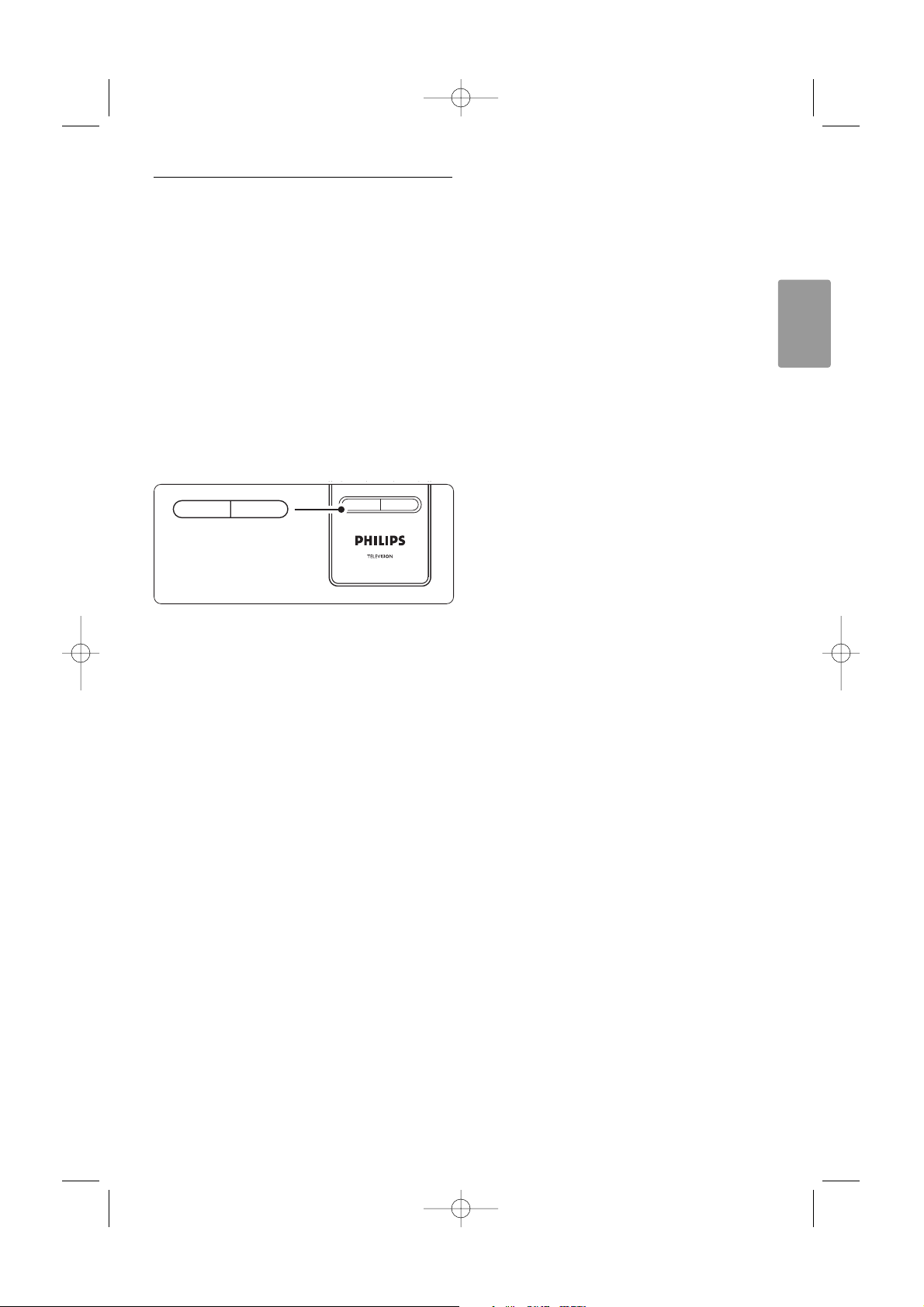
NORSK
Bruke TVen 11
4.7 Endre Ambilight-stilling
Du kan velge mellom fire Ambilight-stillinger:
• Farge
Setter Ambilight til en konstant farge.
• Avslappende
Setter Ambilight til å endres mykt og jevnt med
bildene på skjermen.
• Moderat
Setter Ambilight mellom Avslappende og
Dynamisk.
• Dynamisk
Setter Ambilight til å endres raskt.
Slik endrer du Ambilight-stilling:
‡ Tr ykk på Ambilight for å slå funksjonen av eller
på.
® Tr ykk på Mode flere ganger for å veksle mellom
Ambilight-stillinger.
Ò Tr ykke på
OK.
Hvis du vil ha mer informasjon om Ambilight, kan
du se del 5.4 Ambilight.
à Tips
Hvis du vil nyte Ambilight til fulle, kan du slå av eller
dempe lyset i rommet.
Ambilight MODE
Ambilight MODE
2701.1 no 13-09-2007 11:09 Pagina 11
Page 12
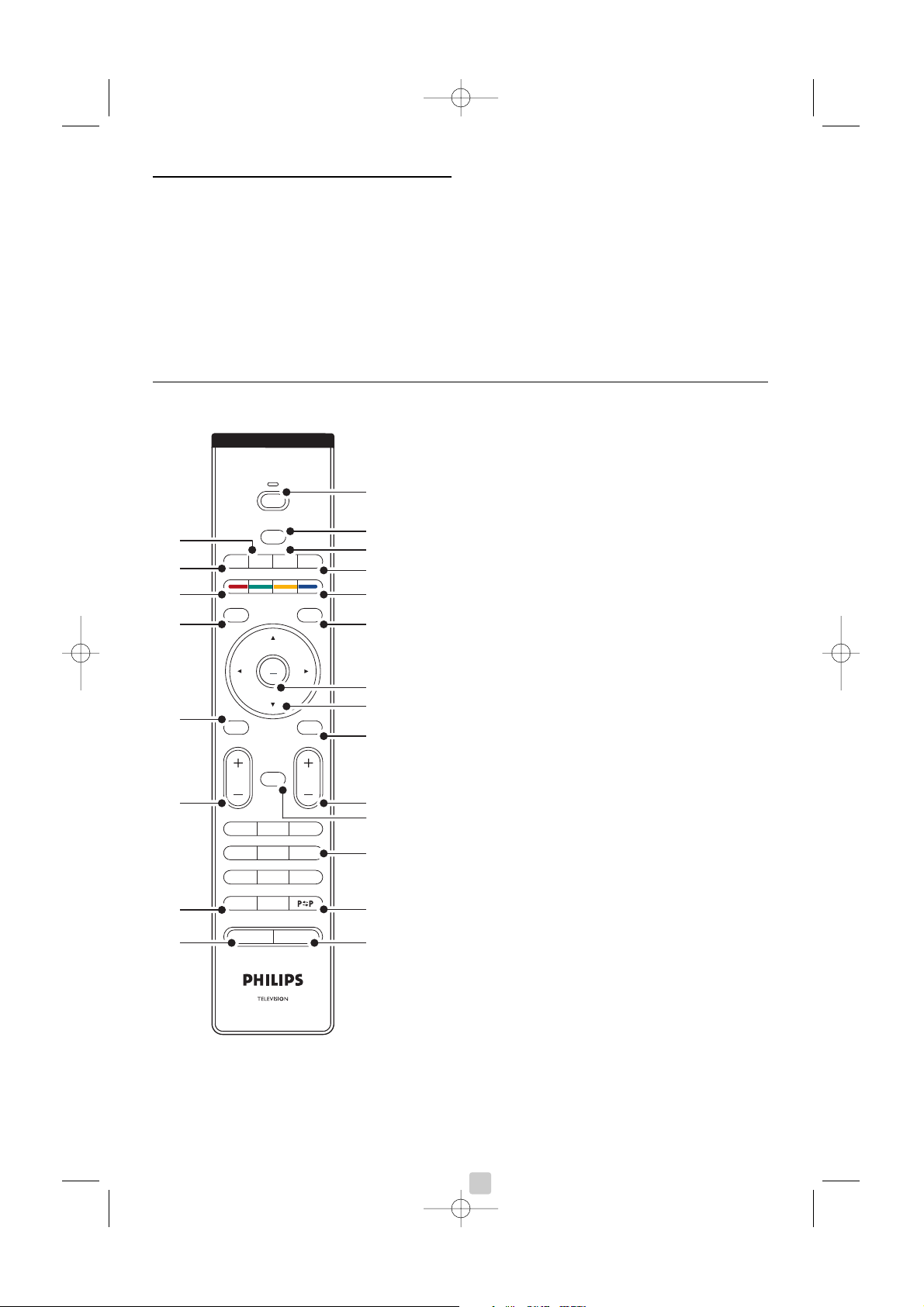
Utnytt TVen til fulle
5.1 Oversikt over
fjernkontrollen
1 Standby B
Slår TVen på eller tilbake i standby-modus.
2 Input v
Velger en tilkoblet enhet eller går tilbake til
TVen.
3 Dobbel skjerm b
Viser tekst-TV på høyre og bildet på venstre
side av skjermen.
4 Widescreen-bildeformat q
Velger et bildeformat.
5 Fargeknapper
• Enkelt valg av tekst-TV-sider.
• Enkelt valg av oppgaver.
6 Guide a
Slår av eller på den elektroniske programguiden.
7
OK/Liste
• Viser kanallisten.
• Aktiverer en innstilling.
8 Navigeringsknapper pπoœ
Navigerer i menyen.
9 Tekst-TV b
Slår tekst-TV av eller på.
10 +P- Kanal opp og ned.
Bytter kanal til den neste eller forrige kanalen i
kanallisten.
11 Demp ¬
Demper eller gjenoppretter lyden.
12 Nummertaster
Velger en TV-kanal.
13 Forrige kanal R
Går tilbake til den sist viste kanalen.
14 Mode
Veksler mellom Ambilight-stillingene.
15 Ambilight
Slår Ambilight av eller på.
16 Informasjon på skjermen i
Viser kanal- eller programinformasjon hvis det
er tilgjengelig.
12
5 Utnytt TVen til fulle
Denne delen gir utfyllende informasjon om de mer
avanserte funksjonene til TVen:
•Hvordan du bruker menyene.
•Hvordan du justerer innstillingene for bilde, lyd
og Ambilight.
•Hvordan du bruker tekst-TV.
•Hvordan du oppretter lister over
favorittkanalene.
•Hvordan du kan utnytte fordelene ved den
elektroniske programguiden.
•Hvordan du stiller inn låser og tidtakere.
•Hvordan du stiller inn teksting og velger
tekstspråk.
•Hvordan du kan vise bilder og spille av
favorittmusikken fra en USB-minnebrikke.
MENU
b
¬
P
V
321
654
98
0
7
i
Ambilight MODE
B
BROWSE
DEMO
OPTION
GUIDE
a
OK
LIST
v
INPUT
j b q
MHEG
CANCEL
18
17
16
15
19
21
22
20
6
1
2
4
5
3
8
7
9
10
12
11
13
14
2701.1 no 13-09-2007 11:09 Pagina 12
Page 13
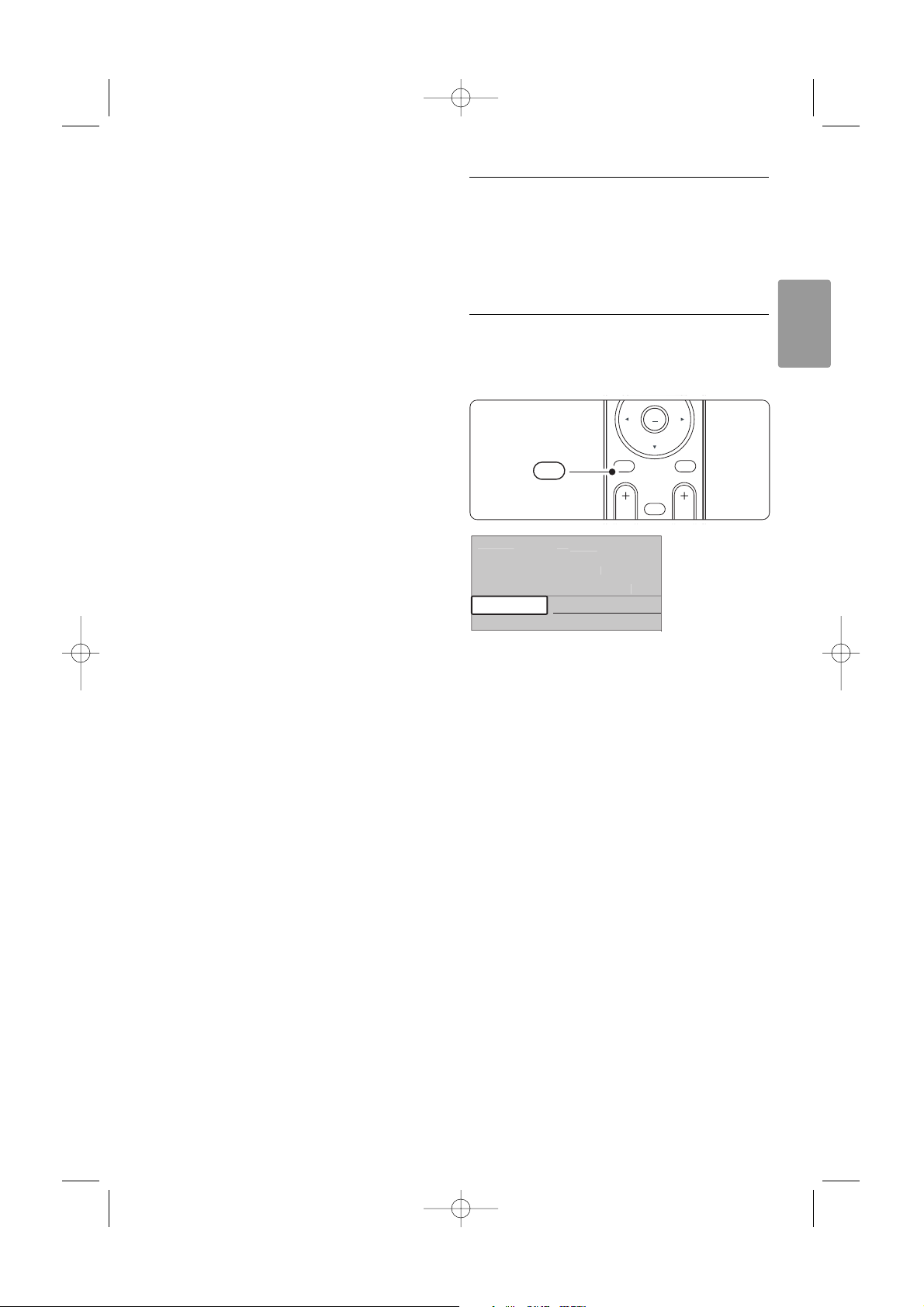
NORSK
Utnytt TVen til fulle
17 Lydstyrke opp og ned V
Justerer lydstyrken.
18 Menu
Slår menyen av eller på.
19 Option
Slår menyen Rask tilgang av eller på.
20 Demo
Slår demo-menyen på og gir en demonstrasjon
av funksjonene til TVen.
21 Teksting j
Aktiverer eller deaktiverer tekstingsmodusen.
22
MHEG cancel (bare i Storbritannia)
Avbryter bare digitale teksttjenester og
interaktive tjenester.
Se del 10 Stikkordregister hvis du vil finne den
delen av brukerhåndboken som handler om en
bestemt fjernkontrolltast.
5.2 Oversikt over TV-menyen
Med menyene på skjermen kan du installere TVen,
bruke funksjonene og justere innstillingene for bilde,
lyd og Ambilight. Denne delen gir en oversikt over
menyene og beskriver hvordan du navigerer i dem.
5.2.1 Menyen
‡ Tr ykk på Menu på fjernkontrollen for å vise
hovedmenyen.
® Tr ykk på Menu for å gå ut av menyen.
Hovedmenyen har følgende punkter:
• TV-meny
Velg denne menyen hvis du vil gå til installasjon,
bilde- og lydinnstillinger, innstillinger for Ambilight
og andre funksjonsinnstillinger.
• Kanalliste
Velg dette punktet hvis du vil vise kanallisten.
Her kan du opprette lister over favorittkanalene.
•Programguide
Dette punktet er tilgjengelig hvis det er installert
digitale kanaler, og viser informasjon om de
digitale programmene.
Ved noen typer elektronisk programguide kan du
også få tilgang til oversikten over digitale TVprogrammer som skal sendes, og du kan enkelt
velge og vise de programmene du ønsker. Se del
5.7 Elektronisk programguide.
• Multimedia
Velg dette punktet hvis du vil vise bilder eller
spille av musikk som er lagret på en USB-enhet.
Se del 5.10 Vise og spille av bilder, MP3 ...
13
MENU
b
¬
P
V
BROWSE
OK
LIST
MENU
BROWSE
yn
y
e
r
a
2701.1 no 13-09-2007 11:09 Pagina 13
Fjerns
Multimedi
-men
Kanallist
Programveilede
Page 14
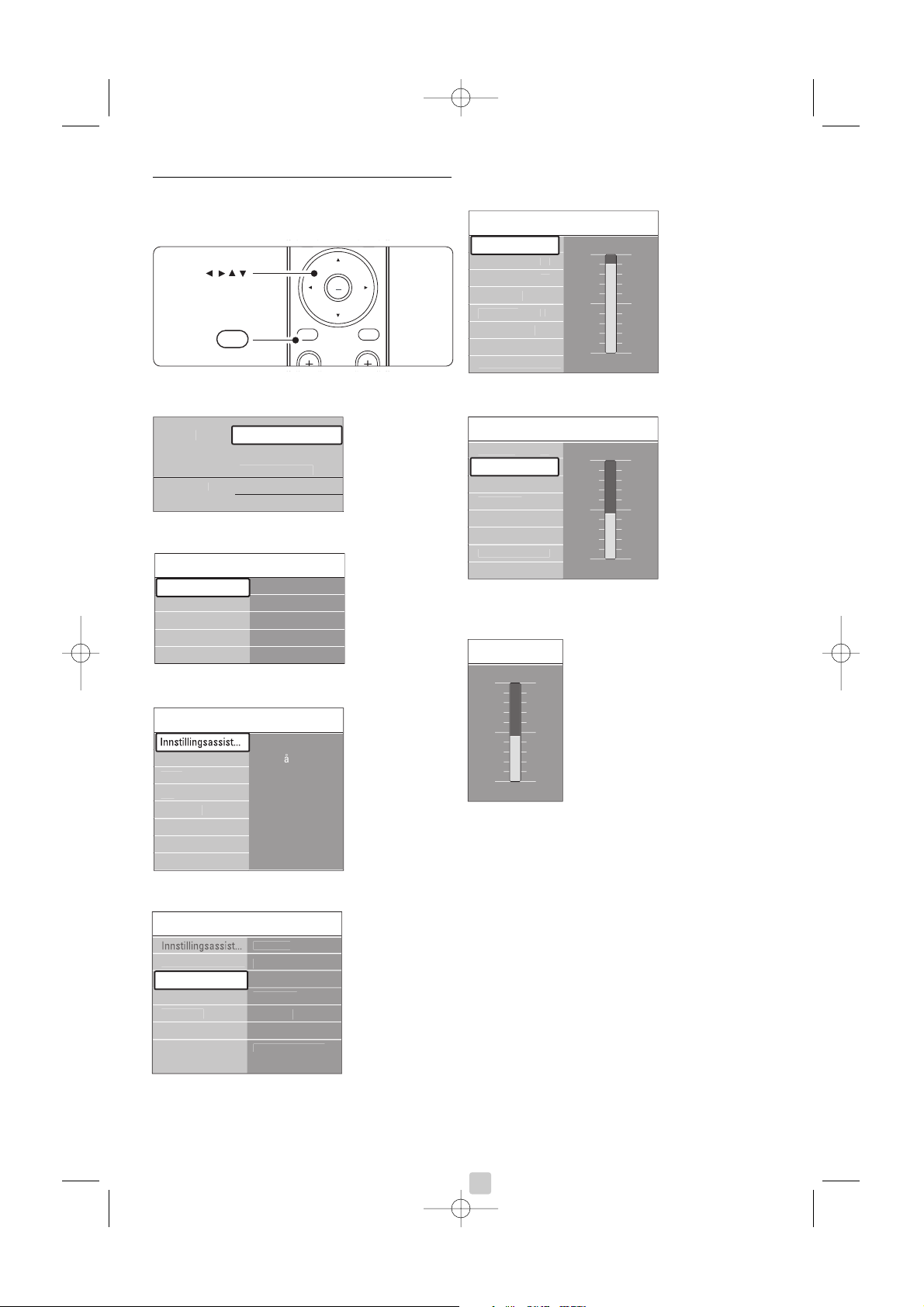
Utnytt TVen til fulle
5.2.2 Bruke menyen
Lær å bruke menyene ved dette eksemplet:
‡ Tr ykk på Menu på fjernkontrollen.
Hovedmenyen vises på skjermen.
® Tr ykk på π for å åpne TV-menyen.
ÒTr ykk på π for å åpne menyen TV-innstillinger.
† Tr ykk på œ for å velge Bilde.
º Tr ykk på π for å åpne bildeinnstillingene.
◊Tr ykk på œ for å velge Lysstyrke.
‹Tr ykk på π for å åpne innstillingene for
lysstyrke.
≈Tr ykk på o eller œ for å justere innstillingene.
ÚTr ykk på p for å gå tilbake til bildeinnstillingene
eller trykk på Menu for å gå ut av menyen.
rMerk:
Det er flere alternativer som er tilgjengelig under
sending hvis du har installert digitale kanaler.
14
MENU
b
BROWSE
OPTION
a
OK
LIST
MENU
BROWSE
yn
a
y
e
r
de
ast
e
D
ge
e
yd
t
t
e
d
de
deKo
ast
ge
e
D
on
t
e
ast
e
90
52
0
de
e
ast
ge
e
D
on
t
e
e
98
52
0
e
r
.
n
å
yd
t
d
de
2701.1 no 13-09-2007 11:09 Pagina 14
Fjerns
Multimedi
TV-meny TV-innstillinger
TV-innstillinger
Funksjon
Installasjon
Oppgr. programv...
-men
Kanallist
Programveilede
Innstillingsassistent
Tilbake til standard
Bilde
Lyd
Ambilight
Bil
Kontr
Lysstyrk
Far
Fargeton
Skarphe
Fargenyans
Perfect Pixel H
HD Natural Moti
Bil
Kontr
Lysstyrk
Far
Fargeton
Skarphe
Fargenyans
Perfect Pixel H
HD Natural Moti
Lysstyrk
ntr
Lysstyrk
TV-innstillinge
Tilbake til standar
Bil
L
Ambiligh
TV-innstillingerBil
Tilbake til standar
Bil
L
Ambiligh
Innstillingsassist..
Start
Kontr
Lysstyrk
Far
Fargeton
Skarphe
Fargenyans
Perfect Pixel H
Page 15

NORSK
5.2.3 Menyen Rask tilgang
Menyen Rask tilgang gir rask tilgang til noen av
menypunktene som brukes ofte.
De relevante digitale valgene vises i menyen under
sending hvis du har installert digitale kanaler.
‡ Tr ykk på Option på fjernkontrollen.
® Tr ykk på o eller œ for å velge et alternativ.
Ò Tr ykk på
OK for å vise den valgte
alternativmenyen.
† Tr ykk på o, œ, p eller π for å justere
innstillingene i menyen.
º Tr ykk på Option for å gå ut av menyen.
•Lydspråk
Se del 5.3.5 Justere lydinnstillingene.
•Tekstspråk
Se del 5.9.3 Velge språk for digital teksting.
•Teksting
Se del 5.9 Teksting.
• Bildeformat
Se del 5.3.4 Widescreen-bildeformat.
• Utjevner
Se del 5.3.5 Justere lydinnstillingene.
• Klokke
Vise klokken
‡ Tr ykk på
OK for å vise klokken hele tiden.
® Tr ykk på Option og trykk på o eller œ for å
velge klokken igjen.
Ò Tr ykk på
OK for å skjule klokken.
5.3 Bilde- og lydinnstillinger.
Denne delen beskriver hvordan du kan justere
bildet og lyden i menyene.
5.3.1 Innstillingsassistent
Du kan bruke innstillingsassistenten til enkelt å
veilede deg gjennom de grunnleggende
innstillingene for bilde, lyd og Ambilight.
‡ Tr ykk på Menu på fjernkontrollen og velg TV-
meny > TV-innstillinger > Innstillingsassistent og
trykk deretter på π for å åpne.
® Tr ykk på
OK.
Ò Tr ykk på den grønne knappen på
fjernkontrollen for å starte innstillingsassistenten.
† Tr ykk på p eller π for å velge den venstre
eller høyre siden.
º Tr ykk på den grønne knappen for å gå til den
neste innstillingen.
Du går gjennom flere innstillinger. Når du er
ferdig, blir du spurt om du ønsker å lagre disse
innstillingene.
◊Tr ykk på den grønne knappen for å lagre
innstillingene.
5.3.2 Tilbake til standard
Setter TVen til en av de forhåndsdefinerte
innstillingene. Hver innstilling er satt sammen av
innstillinger for bilde, lyd og Ambilight.
‡ Tr ykk på Menu på fjernkontrollen og velg TV-
meny > TV-innstillinger > Tilbake til standard og
trykk deretter på π for å åpne listen.
® Tr ykk på o eller œ for å velge en innstilling.
Ò Tr ykk på den grønne knappen for å lagre valget.
Standardinnstillinger: Aktuelt, Naturlig, Livlig og Film.
Utnytt TVen til fulle 15
DEMO
OPTION
GUIDE
a
OK
LIST
v
j b q
MHEG
CANCEL
OPTION
g
g
pr
å
pr
å
r
at
e
2701.1 no 13-09-2007 11:09 Pagina 15
Rask tilgan
Lyds
Undertittels
Tekstin
Bildeform
Equalize
Klokk
Page 16

Utnytt TVen til fulle
5.3.3 Bildeinnstillinger
Denne delen beskriver hvordan du justerer
bildeinnstillingene.
‡ Tr ykk på Menu på fjernkontrollen og velg TV-
meny > TV-innstillinger > Bilde og trykk
deretter på π for å åpne listen.
® Tr ykk på o eller œ for å velge en innstilling.
•Kontrast
Endrer lysstyrken for de lyse delene av bildet,
men holder de mørke delene uendret.
•Lysstyrke
Endrer lysstyrken for hele bildet.
• Farge
Endrer metningsnivået.
• Fargetone
Kompenserer for fargevariasjonene under sending
av NTSC.
• Skarphet
Endrer skarphetsnivået for detaljene.
• Fargenyanse
Setter fargene til Vanlig,Varm (rødaktig) eller
Kjølig (blåaktig).Velg Egen hvis du vil lage en egen
innstilling i menyen Egendefinert fargetone.
• Egendefinert fargetone
Hvis du har valgt Egen i menyen Fargenyanse, kan
du lage en egen innstilling her.
Tr ykk på den grønne knappen for å velge linjene
du vil endre verdien for:
- R-WP rød hvitnivå
- G-WP grønn hvitnivå
- B-WP blå hvitnivå
- R-BL rød svartnivå
- G-BL grønn svartnivå
• Perfect Pixel HD.
Aktiverer eller deaktiverer Perfect Pixel HD, som
er den mest ideelle bildeinnstillingen.
• HD Natural Motion
Reduserer felt- og linjeflimmer og viser myke
bevegelser, særlig i filmer.
Setter nivået til Minimum, Maksimum eller Av.
• 100Hz Clear LCD (hvis slike finnes)
Slår 100Hz Clear LCD av eller på.
• Dynamisk kontrast
Forbedrer kontrasten i bildet etter hvert som
bildet på skjermen endres. Setter nivået til
Minimum, Medium, Maksimum eller Av. Det
anbefales å ha nivået Medium.
• Støyreduksjon
Filtrerer vekk og reduserer støyen i bildet. Setter
nivået til Minimum, Medium, Maksimum eller Av.
• MPEG artifaktreduksjon
Utjevner overganger i digitale bilder. Slår MPEG
artifaktreduksjon av eller på.
• Fargeforbedring
Gjør fargene mer livlige og forbedrer
oppløsningen for detaljer i sterke farger. Setter
nivået til Minimum, Medium, Maksimum eller Av.
• Active control
Korrigerer alle de innkommende signalene for å
gi best mulig bilde. Slår Active control av eller på.
• Lyssensor
Justerer innstillingene for bilde og Ambilight etter
lysforholdene i rommet. Slår lyssensoren av eller
på.
• Bildeformat
Se del 5.3.4 Widescreen-bildeformat.
16
HD Natural Motion
de
ast
e
D
ge
g
yd
t
100 Hz Clear LCD
t
ø
y
n
.
g
ol
Ly
r
at
t
e
d
de
2701.1 no 13-09-2007 11:09 Pagina 16
TV-innstillingerBil
Tilbake til standar
Bil
L
Ambiligh
Kontr
Lysstyrk
Far
Fargeblandin
Skarphe
Fargenyans
Perfect Pixel H
S
reduksjo
MPEG artifaktred
Fargeforbedrin
Active contr
ssenso
Bildeform
Page 17

NORSK
5.3.4 Widescreen-bildeformat
Fjerner svarte striper under, over og på sidene av
bildet. Endrer bildeformatet til et format som
dekker hele skjermen.
‡ Tr ykk på q for å åpne menyen Bildeformat.
® Tr ykk på o eller œ for å velge et tilgjengelig
bildeformat.
Ò Tr ykk på o for å flytte bildet oppover for å
gjøre teksting som er delvis skjult, synlig.
à Tips
Innstillingen Autoformat anbefales for å få minst
mulig forvrengning.
Autoformat (Ikke for PC.)
Forstørrer bildet automatisk
slik at det dekker hele
skjermen.Tekstingen vil
fortsatt være synlig.
Super zoom (Ikke for HD.)
Fjerner svarte striper på
sidene ved sendinger i
formatet 4:3. Det er minst
mulig forvrengning.
4:3 (Ikke for HD.)
Viser det klassiske formatet
4:3.
Movie expand 14:9
(Ikke for HD.)
Justerer det klassiske
formatet 4:3 til formatet
14:9.
Movie expand 16:9
(Ikke for HD.)
Justerer det klassiske
formatet 4:3 til formatet
16:9.
Widescreen
Strekker formatet 4:3 til
formatet 16:9.
Uskalert
(Bare for HD og PC.)
Maksimal skarphet. Det kan
forekomme forvrengning på
kantene. Svarte striper vises
kanskje på bilder fra PCen.
rMerk
Husk å angi et navn for koblingen i menyen
Koblinger. Se del 7.4.3 Angi navn på enhetene.
5.3.5 Lydinnstillinger
Denne delen beskriver hvordan du justerer
lydinnstillingene.
‡ Tr ykk på Menu på fjernkontrollen og velg TV-
meny > TV-innstillinger > Lyd og trykk deretter
på π for å åpne listen.
® Tr ykk på o eller œ for å velge en innstilling.
• Utjevner
Endrer lydens bass- og diskantnivå.Velg hver av
linjene for å endre innstillingen. Se også del 5.2.3
Menyen Rask tilgang.
•Lydstyrke
Endrer lydstyrken.
Når du justerer lydstyrken med knappen V,
vises det en lydstyrkelinje. Hvis du ikke ønsker at
den skal vises, kan du gå til TV-meny > Installasjon
> Valg og trykke på π for å åpne listen og
deretter velge Lydstyrkelinje av.
‡ Tr ykk på o eller œ for å velge Lydstyrkelinje.
® Tr ykk på π for å åpne.
Ò Velg På for å aktivere midlertidig visning av
lydstyrkelinjen når du justerer lydstyrken.
• Balanse
Setter balansen mellom de venstre og de høyre
høyttalerne for å passe best til lytterposisjonen.
Utnytt TVen til fulle 17
DEMO
OPTION
GUIDE
a
OK
LIST
v
j b q
MHEG
CANCEL
q
yd
r
å
e
se
å
o
Hodetelefon-styrke
lefon
Auto volumutjevn...
e
d
yd
t
.
d
de
2701.1 no 13-09-2007 11:09 Pagina 17
TV-innstillingerL
Innstillingsassist..
Tilbake til standar
Bil
L
Ambiligh
Equalize
Lydstyrk
Balan
Mono/Stere
Surround-modus
Delta lydstyrk
Auto surroun
Page 18

Utnytt TVen til fulle
•Lydspråk
En liste over lydspråk for det aktuelle
programmet som kan være tilgjengelig under
sending hvis du har installert digitale kanaler.
Se også del 5.2.3 Menyen Rask tilgang. Hvis du vil
endre lydspråket permanent, kan du se del 6
Kanalinstallasjon.
• Språk I/II
Hvis det sendes, kan du velge mellom to
forskjellige språk.
• Mono/stereo
Hvis stereo-sending er tilgjengelig, kan du velge
mono eller stereo for hver TV-kanal.
• Surround-modus
Hvis det sendes eller hvis det er tilgjengelig fra en
tilkoblet enhet, kan du velge en mer romlig lyd.
• Hodetelefon-styrke
Endrer lydstyrken for hodetelefonene. Du kan
dempe lyden fra TVens høyttalere ved å trykke
på ¬ på fjernkontrollen.
• Automatisk lydutjevning
Reduserer plutselige forskjeller i lydstyrke, for
eksempel når reklamen begynner eller når du
bytter kanal.Velg av eller på.
• Delta lydstyrke
Utjevner forskjeller i lydstyrke mellom kanaler
eller tilkoblede enheter.
‡ Bytt til den kanalen eller enheten som du
ønsker å utjevne forskjellen i lydstyrke for.
® Velg Delta lydstyrke i menyen Lyd og juster
lydstyrken.
• Auto surround
Setter automatisk TVen til den beste surroundmodusen som sendes.Velg av eller på.
5.4 Ambilight
Denne delen beskriver hvordan du justerer
Ambilight-innstillingene.
‡ Tr ykk på Menu på fjernkontrollen og velg TV-
meny > TV-innstillinger > Ambilight og trykk
deretter på π for å åpne listen.
® Tr ykk på o eller œ for å velge en innstilling.
• Ambilight Slår Ambilight av eller på.
• Lysstyrke Endrer lysstyrken til Ambilight-
funksjonen.
• Modus Du kan velge mellom fire Ambilightstillinger: Farge, Avslappende, Moderat og
Dynamisk. Se del 4.7 Endre Ambilight-stilling.
• Farge Hvis du har valgt Farge i menyen Modus,
kan du velge en konstant farge fra listen eller
velge en egendefinert farge.
– Varm hvit
– Kald hvit
– Blå
– Egen
Hvis du har valgt Egen i menyen Farge, kan du
tilpasse fargen.
‡ Velg først Metning og angi en høy verdi.
® Velg Palett og flytt glidebryteren mellom 0 og
100 for å gå fra rød til gul til grønn til blå.
• Separering Setter nivåforskjellen i fargen mellom
den høyre og venstre siden av TVen hvis du har
valgt Avslappende, Moderat eller Dynamisk i
menyen Modus.
Separering av viser en dynamisk, men ensfarget
Ambilight .
• Fargeforsterkning Forsterke fargene i lyset for å
få en mer dynamisk effekt hvis du har valgt
Avslappende, Moderat eller Dynamisk i menyen
Modus.
• Balanse Som for stereobalansen, setter dette
nivået for Ambilight for den høyre og venstre
siden av TVen.
ç Advarsel
Ikke plasser enhetene nær Ambilight da det kan
skape dårlige mottakerforhold for de infrarøde
signalene fra fjernkontrollen.
18
t
t
ge
e
odus
yd
g
g
se
t
.
d
de
2701.1 no 13-09-2007 11:09 Pagina 18
TV-innstillingerAmbiligh
Innstillingsassist..
Tilbake til standar
Bil
L
Ambiligh
Ambiligh
Lysstyrk
M
Far
Separerin
Fargeforsterknin
Balan
Page 19

NORSK
TV-standby med Ambilight
Du kan slå på Ambilight når TVen er i standbymodus. I så fall er Ambilight bare tilgjengelig som en
konstant farge.
‡ Tr ykk på Ambilight på fjernkontrollen når TVen
er i standby-modus.
® Tr ykk på Mode flere ganger for å velge en
tilgjengelig farge.
5.5 Tekst-TV
TVen har et minne på 1200 sider som lagrer sendte
tekst-TV-sider og undersider, slik at det reduserer
ventetiden.
Hvis du skal velge en tekst-TV-side, kan du se del
4.6 Velge en tekst-TV-side.
5.5.1 Velge sidenumre på undersider
En tekst-TV-side kan ha flere undersider.
Sidene vises på en linje ved siden av nummeret på
hovedsiden.
‡ Tr ykk på b.
® Velge en tekst-TV-side.
Ò Tr ykk på p eller π for å velge en underside.
5.5.2 Velge T.O.P. for tekst-TV-sendinger
Det sendes ikke T.O.P. for tekst-TV (sideoversikt) for
alle TV-kanaler. Du kan enkelt gå fra ett tema til et
annet uten å bruke sidenumre.
‡ Tr ykk på b.
® Tr ykk på i.
T. O.P.-oversikten vises.
Ò Bruk p, π eller o, œ for å vise et tema.
† Tr ykk på
OK for å vise siden.
5.5.3 Tekst-TV på dobbel skjerm
Viser TV-kanalen og tekst-TV ved siden av
hverandre.
‡ Tr ykk på b for å vise tekst-TV på dobbel
skjerm.
® Tr ykk på b igjen for å vise vanlig tekst-TV.
Ò Tr ykk på b for å gå ut av tekst-TV.
5.5.4 Søke i tekst-TV
Du kan raskt hoppe til et tema som er koblet til en
serie sidenumre eller søke etter bestemte ord i
tekst-TV-sidene.
‡ Tr ykk på b.
® Tr ykk på
OK for å utheve det første ordet eller
tallet.
Ò Tr ykk på o, œ eller p, π for å hoppe til det
neste ordet eller tallet på siden.
† Tr ykk på
OK for å søke etter sider som
inneholder det uthevede ordet eller tallet.
º Tr ykk på o til det ikke er noen ord eller tall
som er uthevet, for å gå ut av Søk.
5.5.5 Forstørre tekst-TV-sider
Du kan forstørre tekst-TV-siden for å kunne se den
bedre.
‡ Tr ykk på b og velg en tekst-TV-side.
® Tr ykk på Option på fjernkontrollen for å
forstørre den øverste delen av siden.
Ò Tr ykk på Option for å forstørre den nederste
delen av siden.
† Tr ykk på o eller œ for å bla på den
forstørrede siden.
º Tr ykk på Option en gang til for å gå tilbake til
vanlig sidestørrelse.
Utnytt TVen til fulle
19
0
i
Ambilight MODE
Ambilight MODE
v
2701.1 no 13-09-2007 11:09 Pagina 19
i
i
Ambilight MODE
OPTION
j b q
DEMO
OPTION
9807
CANCEL
MHEG
GUIDE
a
OK
LIST
Page 20

Utnytt TVen til fulle
5.5.6 Tekst-TV-meny
Med alternativene i tekst-TV-menyen kan du vise
skjult informasjon, automatisk bla gjennom
undersider og endre tegninnstillingen.
•Avslør
Skjuler eller viser skjult informasjon på en side,
slik som løsningene på gåter og kryssord.
• Bla gjennom undersider
Hvis det er tilgjengelige undersider for den valgte
siden, kan du automatisk bla gjennom
undersidene.
• Språk
Noen språk har andre bokstaver. Bytt til den
andre gruppen for å vise teksten riktig.
‡ Tr ykk på b.
® Tr ykk på Menu.
Ò Tr ykk på o eller œ for å velge et alternativ.
† Tr ykk på
OK for å endre en innstilling.
º Tr ykk på Menu for å gå ut av tekst-TV-menyen.
◊Tr ykk på b for å gå ut av tekst-TV.
5.5.7 Digitale teksttjenester (bare i
Storbritannia)
Noen TV-kringkastere tilbyr tilpassede digitale
teksttjenester eller interaktive tjenester (for
eksempel BBC1) for sine digitale TV-kanaler. Disse
tjenestene fungerer på samme måte som vanlig
tekst-TV, der du bruker nummer-, farge- og
navigeringsknappene til å velge og navigere.
‡ Tr ykk på b.
® Tr ykk på o, œ eller p, π for å velge eller
utheve punkter.
Ò Tr ykk på en av fargetastene for å velge et
alternativ.
† Tr ykk på
OK for å bekrefte eller aktivere.
º Tr ykk på MHEG Cancel for å avbryte digitale
teksttjenester eller interaktive tjenester.
ç Advarsel
Digitale teksttjenester blokkeres hvis det sendes
teksting og alternativet Teksting på er valgt i menyen
Funksjon. Se del 5.9 Teksting.
5.5.8 Tekst-TV 2.5
Denne tekst-TV-funksjonen viser flere farger og
bedre grafikk hvis det sendes av TV-kanalen.
Tekst-TV 2.5 er slått på som fabrikkinnstilling.
‡ Tr ykk på Menu på fjernkontrollen og velg TV-
meny > Installasjon > Valg > Tekst-TV 2.5 og
trykk deretter på π for å åpne listen.
® Velg av eller på.
5.6 Opprette lister over
favorittkanalene
Viser listen Alle kanaler eller lar deg opprette en
egen liste over TV-kanalene og radiostasjonene du
ønsker. Alle i familien kan for eksempel opprette sin
egen favorittliste.
5.6.1 Velge en favorittliste
Lær hvordan du velger en av favorittkanallistene.
‡ Tr ykk på
OK.
Etter at du har fullført installasjonen for første
gang, vises listen Alle kanaler. I andre tilfeller
vises den sist valgte favorittlisten.
® Tr ykk på den røde knappen for å vise alle
favorittlistene.
Ò Tr ykk på o eller œ for å velge en liste.
† Tr ykk på
OK.
Den valgte favorittlisten vises.
º Tr ykk på
OK igjen for å avbryte.
20
Meny
Avslør
Språk
Gr. II
Av
Bla gjennom undersid.
Av
er
3
2
1
1
1
e
2701.1 no 13-09-2007 11:09 Pagina 20
Alle kanal
EXT
1 Analoge kanaler
2 Digitale kanaler
3 Digitale kanaler
4 Radiokanaler
Velg list
Page 21

NORSK
5.6.2 Slik oppretter du en favorittliste
Opprette eller endre favorittlisten.
‡ Tr ykk på
OK.
Den sist valgte listen vises.
® Tr ykk på den røde knappen for å vise alle
favorittlistene.
Ò Tr ykk på o eller œ for å velge en liste.
† Tr ykk på
OK.
º Tr ykk på den grønne knappen for å gå til
modusen Endre.
Den valgte listen viser en liste over alle
kanalene.
◊Tr ykk på o eller œ for å utheve en kanal.
‹Tr ykk på
OK for å merke (eller fjerne merket
for) kanalen som er uthevet.
Kanalen legges til (eller fjernes fra) den valgte
listen.
≈Tr ykk på den grønne knappen igjen for å gå ut
av modusen Endre.
Den endrede kanallisten vises.
5.6.3 Velge en kanal fra en favorittliste
‡ Tr ykk på
OK.
Den sist valgte kanallisten vises.
◊Bruk knappene o eller œ for å utheve en
kanal.
Ò Tr ykke på
OK.
TVen bytter til denne kanalen.
à Tips
•Bruk knappen
-P+ for å bla gjennom TV-kanalene
i den valgte favorittlisten.
• Du kan fremdeles velge kanaler som ikke er
merket som favoritter, ved hjelp av tallknappene.
5.7 Elektronisk programguide EPG
Den elektroniske programguiden viser planlagte
digitale TV-programmer på skjermen. Du kan velge,
vise og navigere i programmer etter tid, tittel og
genre. Det er to typer EPG: Nå og neste og 7- eller
8-dager.
EPG er tilgjengelig under sending hvis du har
installert digitale kanaler. Nå og neste er alltid
tilgjengelig, men den elektroniske programveilederen
7- eller 8-dager er ikke tilgjengelig i alle land.
Med EPG-menyen kan du ...
• se en liste over aktuelle programmer som sendes
• se det neste programmet som skal sendes
•gruppere programmer etter genre
• sette varsler for når programmer begynner
• opprette foretrukne EPG-kanaler
• osv.
5.7.1 Slå på EPG
‡ Tr ykk på a.
Følgende EPG-type vises:
Nå og neste
Det vises detaljert informasjon om det aktuelle TVprogrammet.
Utnytt TVen til fulle 21
¬
P
V
321
654
9807
i
Ambilight MODE
BROWSE
P
90
-
26 BBC1 Tir, 12 Sept. 09:17
Tittel: Commonwealth Games
Info: 7:50 - 12:30 : 280 Min.
..........
t
.
e
DEMO
OPTION
GUIDE
a
OK
LIST
v
j b q
MHEG
CANCEL
GUIDE
a
2701.1 no 13-09-2007 11:09 Pagina 21
Avslut
Trykk -P+ for
Nest
endre kanalen
Page 22

22 Utnytt TVen til fulle
Eller
7- eller 8-dager
Det kan ta litt tid å motta EPG-dataene.
Listen over TV-programmer vises.
® Bruk fargetastene til å aktivere de tilgjengelige
valgene nederst på skjermen.
•Neste:Viser informasjon om det neste
programmet.
•Minne: Merker eller fjerner merket for et
program som en påminnelse.
•Se:Viser et aktuelt program.
•Hopp til ...: Hopper til den neste eller forrige
dagen.
•Info:Viser informasjon om et valgt program (hvis
det er tilgjengelig).
Ò Tr ykk på a for å gå ut av EPG.
5.7.2 Mer informasjon om den elektroniske
programveilederen 7- eller 8-dager
Du kan søke på genre, påminnelsesplan osv. i
menyen Programguide.
‡ Tr ykk på a på fjernkontrollen.
® Tr ykk på Menu. Programguiden vises.
Ò Tr ykk på o eller œ for å velge et
menyalternativ.
† Tr ykk på π for å åpne.
º Tr ykk på œ eller o for å velge.
◊Tr ykk på
OK for å aktivere eller trykk på den
grønne knappen for å vise.
‹Tr ykk på a for å gå ut av EPG.
rMerk
Bare kanaler som er merket som Foretrukne EPGkanaler, vises i menyen Programguide.
5.8 Tidsinnstillinger og låser
Denne delen beskriver hvordan du kan slå TVen av
eller på på et angitt tidspunkt, og hvordan du kan
låse og låse opp TVen.
5.8.1 Sette TVen i standby-modus
automatisk
Tidsinnstilt avslag setter TVen i standby-modus
automatisk etter en viss tid.
‡ Tr ykk på Menu på fjernkontrollen og velg TV-
meny > Funksjon > Tidsinn.av og trykk deretter
på π for å åpne linjen Tidsinnstilt avslag.
® Tr ykk på o eller œ for å stille inn tiden i opptil
180 minutter i trinn på 5 minutter. Hvis tiden er
satt til 0 minutter, er Tidsinnstilt avslag slått av.
Det er alltid mulig å slå av TVen tidligere og å
tilbakestille tiden under nedtellingen.
5.8.2 Slå TVen på automatisk
Tidsinnstilling på slår TVen på automatisk på en
bestemt kanal på et angitt tidspunkt hvis TVen er i
standby-modus.
‡ Tr ykk på Menu på fjernkontrollen og velg TV-
meny > Funksjon > Tidsinn.på og trykk deretter
på π for å åpne linjen Tidsinnst.på.
® Bruk o, œ, p eller π for å velge og angi
menypunkter et av gangen for å stille inn en
kanal, en ukedag, daglig og et starttidspunkt.
† Tr ykk på
OK for å bekrefte.
º Tr ykk på Menu for å gå ut av menyen.
à Tips
Du slår av Tidsinnstilling på ved å velge Av i menyen
Tidsinnstilling på.
5.8.3 Låse TV-kanaler og -programmer
Du kan låse TV-kanaler og/eller TV-programmer fra
tilkoblede enheter for å hindre barn å se dem. Du
kan låse og låse opp med en firesifret kode.
Angi eller endre kode
‡ Tr ykk på Menu på fjernkontrollen og velg TV-
meny > Funksjon > Angi eller endre kode og
trykk deretter på π for å angi koden.
® Angi koden med nummertastene.
Menyen Funksjon vises med en melding der det
bekreftes at koden er angitt eller endret.
Programguide Tir, 12 Sept.
09:55
BBC ONE
BBC TWO
five
BBC THREE
OUR
09:50 Tweenies
09:00 The Wright Stuff
05:32 This is BBC THREE
OUR
g
12:30 Commonwealth
10:15 Something Special
10:30 Trisha Goddard
12:00 This is BBC THREE
OUR
addio
Omkring Neste
07:50 Commonwealth
e
e
o
.
e
?
y
d
h
e
a
?
e
2701.1 no 13-09-2007 11:09 Pagina 22
BBC F
:32 This is BBC F
:20 Moonlightin
Minn
13:50 Anastasia 0010 - EEN
S
12:00 This is BBC F
10:15 D
Hopp til ..
Programguid
Hva str det
genr
Mottatt EPG dat
Hva str det
12:30 South Toda
11:50 Working Lunc
11:55 Melrose Plac
13:00 In aller Freun
Inf
Page 23

Utnytt TVen til fulle 23
NORSK
Har du glemt koden?
‡ Velg Endring av kode.
® Tr ykk på π.
Ò Angi overstyringskoden 8-8-8-8.
† Angi en ny personlig kode.
◊Bekreft den nye koden.
Den forrige koden slettes, og den nye lagres.
5.8.4 Aktivere eller deaktivere
barnesikringen
Hvis du har angitt koden, kan du låse alle kanalene
og enhetene, låse en bestemt kanal eller enhet, angi
en tid da alle kanalene og enhetene skal låses og
angi alderen til barnet som foreldresensur under
sending hvis det er installert digitale kanaler.
‡ Tr ykk på Menu på fjernkontrollen og velg TV-
meny > Funksjon > Barnesikring og trykk
deretter på π for å angi koden.
® Angi koden med nummertastene.
Ò Velg et av alternativene.
† Tr ykk på π.
Låse eller låse opp alle kanalene og de tilkoblede
enhetene
‡ Velg Lås eller Låse opp.
® Tr ykk på
OK.
Låse et bestemt program eller alle kanaler fra et
bestemt tidspunkt
‡ Velg Personlig lås.
® Tr ykk på π for å åpne menyen Personlig lås.
Ò Tr ykk på π igjen for å åpne menyen Lås etter.
† Velg På for å slå på tidsinnstillingslåsen.
º Tr ykk på p.
◊Velg Tid.
‹Tr ykk på π.
≈Angi tidspunktet med o eller œ og π.
ÚTr ykk på
OK.
Låse en eller flere kanaler og tilkoblede enheter
‡ Velg Personlig lås.
® Tr ykk på π for å åpne.
Ò Tr ykk på o eller œ for å velge Kanallås.
† Tr ykk på π.
º Tr ykk på o eller œ for å velge kanalen eller
kanalene du ønsker å låse eller låse opp.
◊Tr ykk på
OK hver gang for å låse eller låse opp
kanalen.
Angi en aldersgrense for et digitalt program
Noen digitale kringkastere har aldersgrense for
programmene (avhengig av land). Når grensen er
høyere enn barnets alder, vil programmet være låst.
‡ Velg Personlig lås.
® Tr ykk på π for å åpne.
Ò Tr ykk på o eller œ for å velge Foreldresensur.
† Tr ykk på π.
º Tr ykk på o eller œ for å velge en
aldersgrense.
◊Tr ykk på Menu for å gå ut av menyen
Barnesikring.
5.9 Teksting
For hver TV-kanal kan du angi teksting som kommer
fra tekst-TV- eller DVB-TV-sendinger (digital).
Du kan velge et foretrukket tekstspråk under
sending hvis det er installert digitale kanaler.
5.9.1 Teksting fra analoge TV-kanaler
‡ Velg en analog TV-kanal.
® Tr ykk på b for å slå på tekst-TV.
Ò Angi det tresifrede sidetallet på tekst-TV-siden
for teksting.
† Tr ykk på b for å gå ut av tekst-TV.
rMerk
Tekst-TV-siden for teksting av analoge kanaler må
lagres separat for hver TV-kanal.
g
l
l
esensur
l
pp
2701.1 no 13-09-2007 11:09 Pagina 23
Barnesikrin
Personlig
se o
Personlig
Kanal
Foreldr
Page 24

5.9.2 Aktivere eller deaktivere teksting
‡ Tr ykk på Menu på fjernkontrollen og velg TV-
meny > Funksjon > Teksting og trykk deretter
på π for å åpne listen.
® Tr ykk på o eller œ og velg På for å alltid vise
teksting eller På ved lydutkobling for bare å vise
teksting når lyden er dempet med kappen ¬
på fjernkontrollen.
Ò Tr ykk på p for å gå tilbake til menyen Funksjon.
à Tips
Du kan velge menyen Teksting direkte ved å trykke
på Option på fjernkontrollen. Se del 5.2.3 Menyen
Rask tilgang.
5.9.3 Velge språk for digital teksting
Hvis teksting er tilgjengelig for de digitale kanalene,
kan du velge et foretrukket tekstspråk fra en liste
over sendte språk. Det foretrukne tekstspråket som
er angitt i menyen Installasjon, overstyres
midlertidig.
‡ Tr ykk på Menu på fjernkontrollen og velg TV-
meny > Funksjon > Tekstspråk og trykk
deretter på π for å åpne listen over
tilgjengelige språk.
® Tr ykk på o eller œ for å velge et tekstspråk.
Ò Tr ykke på
OK.
à Tips
Du kan velge menyen Tekstspråk direkte ved å
trykke på Option på fjernkontrollen. Se del 5.2.3
Menyen Rask tilgang.
5.10 Vise og spille av bilder,
MP3 ...
Viser bilder eller spiller av musikk som er lagret på
en USB-enhet (følger ikke med TVen).Viser bildene
dine som en lysbildefremvisning eller spiller av
musikk fra en egendefinert spilleliste.
rMerk
Philips skal ikke holdes ansvarlig hvis USB-enheten
ikke støttes av TVen. Philips påtar seg heller ikke
noe ansvar for skade på eller tap av lagrede data.
5.10.1 Sette inn en USB-enhet
Sett inn en enhet på siden av TVen mens TVen er
slått på.
Hovedmenyen vises automatisk og navnet på USBenheten utheves ved siden av Multimedia.
5.10.2 Fjerne USB-enheten
ç Advarsel
Ved alltid å gå ut av menyen på skjermen og vente i
fem sekunder før du tar ut USB-enheten, unngår du
eventuelle skader
‡ Tr ykk på Menu for å gå ut av menyen.
® Fjern USB-enheten.
5.10.3 Vise bildene dine
Menyen Multimedia viser filene som er lagret på
USB-enheten.
‡ Tr ykk på π for å åpne menyen Multimedia.
Bilde er uthevet.
® Tr ykk på π for å åpne mappen Bilde.
Ò Tr ykk på o eller œ for å velge et bilde eller en
mappe fra USB-enheten.
24 Utnytt TVen til fulle
y
n
pr
g
g
e
p
t
o
n
n
r
jpg
jpg
de
1
jpg
jpg
jpg
jpg
5
jpg
1
yn
y
e
r
a
2701.1 no 13-09-2007 11:09 Pagina 24
TV-men
TV-innstillinge
Funksjo
Installasjo
Funksjo
Teksts
Tidsinnstilt avsla
Barnesikrin
Still inn/Endr. kod
Tidsinnstilling
Vanlig grensesnit
Dem
Fjerns
Multimedi
-men
Kanallist
Programveilede
Bil
Afrika_200
Paris_200
My_car.
Jean.
Mary.
Afrika_200
Kenya.
Congo.
Victoria.
Cairo.
Page 25

† Tr ykk på OK for å vise bildet eller for å starte
en lysbildefremvisning av bildene i mappen.
º Tr ykk på
OK for å sette lysbildefremvisningen
på pause.Trykk på knappen en gang til for
omstart.
º Tr ykk på en av fargeknappene på
fjernkontrollen for å utføre tilsvarende funksjon
som er vist nederst på skjermen. Trykk på den
blå knappen for å stoppe fremvisningen og for å
vise flere funksjoner.
Hvis funksjonslinjen nederst på skjermen ikke
vises, kan du trykke på en hvilken som helst av
fargetastene for å vise den igjen.
◊Tr ykk på p for å velge et annet bilde eller en
annen mappe.
Innstillinger for lysbildefremvisning
• Detaljer / Flere detaljer
Viser navnet på, datoen for og størrelsen på
bildet og viser det neste bildet i
lysbildefremvisningen.
• Overganger
Viser listen over de tilgjengelige overgangsstilene
for bildene.Trykk på o eller œ for å velge og
trykk på
OK for å aktivere.
• Slide-tid
Angir tidsforsinkelsen for bildeovergangene: Liten,
Medium og Stor.
• Rotere
Roterer et bilde.
• Zoom Viser en liste over hvilke zoom-størrelser
du kan velge.
• Start/Vis Stopper og starter lysbildefremvisningen
på nytt.
5.10.4 Miniatyrbilder
Viser en oversikt over bildene i en valgt mappe.
‡ Velg en bildemappe.
® Tr ykk på π for å åpne bildelisten.
Ò Tr ykk på den grønne knappen.
† Tr ykk på o, œ, p eller π for å utheve et
bilde.
º Tr ykk på
OK for å vise bildet.
◊Tr ykk på p for å gå tilbake til oversikten over
miniatyrbildene.
‹Tr ykk på den grønne knappen igjen for å gå
tilbake til bildelisten.
5.10.5 Spille av musikk
Du finner sangene under Musikkalbum i menyen
Multimedia.
‡ Uthev Musikk i menyen Multimedia.
® Tr ykk på π for å åpne mappen Musikk.
Ò Tr ykk på o eller œ for å velge en sang eller et
album.
† Tr ykk på
OK for å spille den valgte sangen eller
for å spille en sang etterfulgt av den neste
sangen i samme album.
Musikkinnstillinger
• Detaljer
Viser filnavnet.
• Gjenta én/alle
Gjentar alle sangene i albumet til du stopper en
sang, eller gjentar den ene sangen som er valgt, til
du stopper den.
• Shuffle
Spiller av sanger i vilkårlig rekkefølge.
5.10.6 Lysbildefremvisning med
bakgrunnsmusikk
Viser en lysbildefremvisning av de lagrede bildene
akkompagnert av den lagrede bakgrunnsmusikken.
‡ Velg et album med sanger og trykk på
OK.
® Uthev mappen Bilder, velg en bildemappe og
trykk deretter på
OK.
Utnytt TVen til fulle 25
NORSK
jpg
jpg
de
1
jpg
jpg
jpg
jpg
5
jpg
1
1
1
jpg
jpg
jpg
jpg
jpg
jpg
jpg
jpg
2701.1 no 13-09-2007 11:09 Pagina 25
Bil
Afrika_200
Paris_200
My_car.
Jean.
Mary.
Afrika_200
Kenya.
Congo.
Victoria.
Dakar.
Cairo.
Afrika_200
Kenya.
Congo.
Victoria.
Cairo.
Afrika_200
Kenya.
USBAfrika_2001Kenya.
Kenya.
Page 26

5.11 Høre på radiokanaler
Hvis digitale sendinger er tilgjengelige, installeres de
digitale radiokanalene under installasjonen.
Slik kan du høre på en digital radiokanal:
‡ Tr ykk på
OK på fjernkontrollen.
Menyen Alle kanaler vises.
® Bruk nummertastene til å velge en radiokanal
som er tilgjengelig etter kanalnummer 400. Hvis
du skal omgjøre rekkefølgen, kan du se del 6.3.3
Omgjøre kanalrekkefølgen.
Ò Tr ykk på
OK.
5.12 Oppdatering av
programvare
Philips prøver hele tiden å forbedre sine produkter
og ønsker å la deg få nytte av det også etter at du
har kjøpt produktet. Når du skal oppdatere TVens
programvare, trenger du en USB-minnebrikke
(følger ikke med).
rMerk
USB-enheten må ha minst 48 Mb ledig plass.
Kontroller at skrivebeskyttelsen er slått av.
Noen USB-enheter virker ikke med denne TVen.
Kontakt forhandleren.
5.12.1 Oppdateringsassistent
Oppdateringsassistenten hjelper deg med å
oppdatere TVens programvare.
TV-identifisering
TVen identifiserer seg for USB-minnebrikken.
‡ Tr ykk på Menu.
® Tr ykk på π.
Ò Tr ykk på o eller œ for å velge Oppdatering av
programvare.
† Tr ykk på π.
º Tr ykk på o eller œ for å velge
Oppdateringsassistent.
◊Tr ykk på π.
‹Tr ykk på
OK for å aktivere.
≈Sett inn en USB-minnebrikke i USB-kontakten
på siden av TVen.
Hovedmenyen vises.
Ú Tr ykk på den grønne knappen for å fortsette.
Det vises en melding om at TVen har fullført
lagringen av identifiseringsfilen på USBminnebrikken.
œ Tr ykk på den grønne knappen igjen for å
fullføre.
πFjern USB-minnebrikken fra TVen.
5.12.2 Nedlastning av programvaren fra
PCen til USB-enheten
‡ Sett inn USB-minnebrikken i en PC som er
koblet til Internett.
® Finn og åpne filen update.htm på USB-enheten.
Ò Les instruksjonene på skjermen og trykk på
Send
ID-knappen.
Oppdateringen av programvaren lastes ned på
USB-minnebrikken.
† Fjern USB-minnebrikken fra PCen.
5.12.3 Overføring av den nedlastede
oppdateringen av programvaren til
TVen
Den nedlastede oppdateringen av programvaren på
USB-enheten skal nå lastes opp på TVen.
ç Advarsel
• Ikke fjern USB-minnebrikken under
oppdateringen av programvaren.
• Hvis det forekommer et strømbrudd under
oppdateringen, må du ikke fjerne USBminnebrikken fra TVen.TVen fortsetter
oppdateringen så snart strømmen er tilbake.
‡ Sett inn USB-minnebrikken i USB-kontakten på
siden av TVen.
26 Utnytt TVen til fulle
y
.
ppg
.
g
n
n
.
r
2701.1 no 13-09-2007 11:09 Pagina 26
TV-men
TV-innstillinge
Funksjo
Installasjo
Oppdatering av pr.
Oppdatering av pr.
Lokale o
Annonserin
raderin
Page 27

® TVen slås av. Skjermen forblir svart i ca.
10 sekunder.Vent, og bruk ikke av/på-knappen
B på TVen.
Ò Oppdateringsprosessen starter automatisk. Vent
litt.
Oppdateringen er fullført når meldingen
Operation successful (Handlingen er utført)
vises på skjermen.
† Fjern USB-minnebrikken fra TVen.
º Tr ykk på B på fjernkontrollen.
rMerk
Du må bare trykke én gang, og ikke trykke på Power
B-knappen på TVen.
◊TVen slås av. Skjermen forblir svart i ca.
10 sekunder.Vent litt.
‹TVen slås på igjen. Oppdateringen er fullført.
5.12.4 Kontrollere den nåværende
programvareversjonen
Det er bare mulig å oppdatere programvare hvis den
nye tilgjengelige programvareversjonen er en annen
enn den gjeldende versjonen. Du kan kontrollere den
nåværende programvareversjonen.
‡ Velg Oppdatering av programvare i TV-menyen.
® Tr ykk på π.
Ò Tr ykk på o eller œ for å velge Nåværende
softwareinnhold.Versjonen og beskrivelsen av
den nåværende programvaren vises.
5.12.5 Oppdatering av programvare fra
digital sending (DVB-T)
TVen kan motta ny programvare fra det digitale
sendingssystemet automatisk.
Hvis du mottar en oppdateringsmelding på
skjermen, anbefales det på det sterkeste å
oppdatere programvaren umiddelbart.Velg Nå.
Velg Senere hvis du ønsker å bli minnet på det
senere.
Velg Avbryt for å avbryte oppdateringen (ikke
anbefalt). Hvis du avbrøt oppdateringen, kan du
fremdeles oppdatere selv fra TV-menyen >
Oppdatering av programvare > Lokale
oppgraderinger.
Utnytt TVen til fulle 27
NORSK
g
B
DEMO
GUIDE
v
INPUT
j b q
MHEG
CANCEL
B
2701.1 no 13-09-2007 11:09 Pagina 27
Page 28

6 Kanalinstallasjon
Den første gangen du slo på TVen, valgte du språket
for TV-menyene og alle tilgjengelige kanaler ble
installert.
Dette kapitlet hjelper deg hvis det er nødvendig å
kjøre installeringen på nytt, eller hvis du vil stille inn
en ny analog TV-kanal.
rMerk:
- Du må ikke følge hvert trinn som beskrives, hvis
det ikke er nødvendig.
- Ominstalleringen endrer listen Alle kanaler og nye
kanaler som legges til, legges ikke til i noen
favorittlister.
6.1 Automatisk
kanalinstallasjon
Denne delen beskriver hvordan du søker etter og
lagrer alle tilgjengelige kanaler automatisk.
Trinn 1 Menyspråk
Angir språket i TV-menyene.
Gå til neste trinn hvis språkinnstillingene er riktige.
‡ Tr ykk på Menu på fjernkontrollen og velg TV-
meny > Installasjon > Språk og trykk deretter
på π for å angi Menyspråk.
® Tr ykk på o eller œ for å velge et språk.
Ò Tr ykk på
OK for å bekrefte.
† Tr ykk på p for å gå tilbake til menyen
Installasjon.
Språk-menyen gir også følgende språkinnstillinger
når digitale kanaler er installert og sendt.
• Foretrukket lyd
Velg et av de tilgjengelige lydspråkene som
foretrukket språk.
• Foretrukket teksting
Velg et av de tilgjengelige tekstspråkene som
foretrukket språk. Se del 5.9 Teksting.
• Svekket hørsel
Velg På for å vise tekstingen for personer med
svekket hørsel i det foretrukne lydspråket eller
tekstspråket når det er tilgjengelig.
Trinn 2 Valg av land
Velg landet du er i.TVen installerer og ordner TVkanalene avhengig av landet.
‡ Tr ykk på œ for å velge Land.
® Tr ykk på π for å åpne listen.
Ò Tr ykk på o eller œ for å velge et land.
† Tr ykk på p for å gå tilbake til menyen
Installasjon.
Trinn 3 Valg av tidssone
Bare tilgjengelig for land i andre tidssoner.
‡ Tr ykk på œ for å velge tidssone.
® Tr ykk på π for å åpne listen.
Ò Tr ykk på o eller œ for å velge en tidssone.
† Tr ykk på p for å gå tilbake til menyen
Installasjon.
Trinn 4 Installasjon av TV- og radiokanaler
TVen søker etter og lagrer alle tilgjengelige digitale
og ikke-digitale TV-kanaler og alle tilgjengelige
digitale radiokanaler.
‡ Tr ykk på œ for å velge Kanalinstallasjon.
® Tr ykk på π for å åpne menyen Kanalinstallasjon.
Automatisk installasjon er uthevet.
Ò Tr ykk på π for å velge Start nå.
† Tr ykk på
OK.
º Tr ykk på den grønne knappen for å starte.
Installasjonen tar noen minutter.
◊Hvis kanalsøket er fullført, kan du trykke på den
røde knappen for å gå tilbake til menyen
Installasjon.
‹Tr ykk på Menu for å gå ut av TV-menyen.
à Tips
Hvis TVen finner digitale TV-kanaler, kan listen over
installerte kanaler vise noen tomme kanalnumre.
Hvis du vil avinstallere, omgjøre rekkefølgen på eller
gi nytt navn til lagrede kanaler, kan du se del 6.3
Omordne lagrede kanaler.
28 Utnytt TVen til fulle
n
pr
pr
yd
g
pr
d
dssone
n
g
r
2701.1 no 13-09-2007 11:09 Pagina 28
Installasjo
S
Lan
Ti
Kanalinstallasjo
Val
Koblinge
S
Menys
Foretrukket l
Foretrukket tekstin
Svekket hrsel
Page 29

6.2 Analog: manuell installasjon
Du kan stille inn analoge TV-kanaler manuelt kanal
for kanal ved å bruke Manuell installasjon.
6.2.1 Valg av system
‡ Tr ykk på Menu på fjernkontrollen og velg TV-
meny > Installasjon > Kanalinstallasjon >
Analog: manuell installasjon.
® Tr ykk deretter på π for å åpne menyen
Manuell installasjon. System er uthevet
Ò Tr ykk på π for å åpne Systemlisten.
† Tr ykk på o eller œ for å velge landet eller
verdensdelen du er i.
º Tr ykk på p for å gå tilbake til menyen Manuell
installasjon.
6.2.2 Søke etter en ny kanal
‡ Tr ykk på Menu på fjernkontrollen og velg TV-
meny > Installasjon > Kanalinstallasjon >
Analog: manuell installasjon > Søk.
® Tr ykk på π for å åpne menyen Søk.
Ò Tr ykk på den røde knappen for å angi
frekvensen selv, eller trykk på den grønne
knappen for å søke etter neste kanal.
à Tips
Hvis du vet frekvensen, kan du angi de tre numrene
for frekvensen med nummertastene på
fjernkontrollen.
† Tr ykk på p når den nye kanalen er funnet.
º Velg Lagre som ny kanal for å lagre den nye
kanalen under et nytt kanalnummer.
◊Tr ykk på π for å åpne.
‹Tr ykk på
OK.
Utført vises.
≈Tr ykk på Menu for å gå ut av menyen
Kanalinstallasjon.
6.2.3 Fininnstilling
Du kan fininnstille en kanal som er funnet, hvis det
er dårlige mottakerforhold.
‡ Tr ykk på Menu på fjernkontrollen og velg TV-
meny > Installasjon > Kanalinstallasjon >
Analog: manuell installasjon > Fininnstilling.
® Tr ykk på π for å åpne menyen Fininnstilling;
Ò Tr ykk på o eller œ for å justere frekvensen.
† Tr ykk på p når du er ferdig med finjusteringen.
º Velg Lagre aktuell kanal for å lagre den
finjusterte kanalen under gjeldende
kanalnummer.
◊Tr ykk på π for å åpne.
‹Tr ykk på
OK.
Utført vises.
≈Tr ykk på Menu for å gå ut av menyen
Kanalinstallasjon.
6.3 Omordne lagrede kanaler
Du kan avinstallere, endre rekkefølgen på, gi nytt
navn til og gjeninstallere lagrede kanaler.
6.3.1 Gi nytt navn til en kanal
Du kan endre navnet på en kanal eller angi et nytt
navn på en kanal som ennå ikke har fått et navn.
‡ Tr ykk på Menu på fjernkontrollen og velg TV-
meny > Installasjon > Kanalinstallasjon >
Omordne.
® Tr ykk på π for å åpne kanallisten.
Ò Tr ykk på o eller œ i kanallisten for å velge
kanalen du ønsker å gi nytt navn til.
† Tr ykk på den røde knappen.
º Tr ykk på p eller π for å velge et tegn, eller o
eller œ for å endre tegnene. Du kan finne
mellomrom, tall og andre spesialtegn mellom z
og A.
◊Tr ykk på den grønne tasten eller på
OK for å
avslutte.
à Tip
Du kan slette alle tegnene ved å trykke på den gule
knappen. Du kan slette alle uthevede tegn ved å
trykke på den blå knappen.
Utnytt TVen til fulle 29
NORSK
.
m
g
l
l
.
e
k
.
e
2701.1 no 13-09-2007 11:09 Pagina 29
KanalinstallasjonAnalog: manuell..
Automatisk install..
Installation updat
Digital: Testmotta
Analog: manuell..
mordn
Syste
Fininnstillin
Lagre aktuell kana
Lagre som ny kana
Page 30

6.3.2 Avinstallere eller gjeninstallere en
kanal
Du kan avinstallere en kanal slik at det ikke lenger
er mulig å vise den. Du kan installere en kanal som
tidligere har vært avinstallert, på nytt.
‡ Tr ykk på Menu på fjernkontrollen og velg TV-
meny > Installasjon > Kanalinstallasjon >
Omordne.
® Tr ykk på π for å åpne kanallisten.
Ò Tr ykk på o eller œ i kanallisten for å velge
kanalen du ønsker å avinstallere eller installere
på nytt.
† Tr ykk på den grønne knappen for å avinstallere
eller installere kanalen på nytt.
º Tr ykk på Menu for å gå ut av menyen.
6.3.3 Omgjøre kanalrekkefølgen
Du kan endre rekkefølgen på de lagrede kanalene.
‡ Tr ykk på Menu på fjernkontrollen og velg TV-
meny > Installasjon > Kanalinstallasjon >
Omordne.
® Tr ykk på π for å åpne kanallisten.
Ò Tr ykk på o eller œ i kanallisten for å velge
kanalen du ønsker å endre plasseringen for.
† Tr ykk på den gule knappen for å flytte den
uthevede kanalen oppover i kanallisten.
º Tr ykk på den blå knappen for å flytte den
uthevede kanalen nedover i kanallisten.
◊Tr ykk på Menu for å gå ut av menyen.
6.4 Automatisk kanalstyring
Alle de tilgjengelige TV-kanalene oppdateres
automatisk én gang om dagen, kl. 03.00.
Oppdateringen foretas hvis TVen er i standbymodus.Tidligere lagrede kanaler som ikke blir
funnet i oppdateringen, fjernes fra kanallisten.
Du kan også foreta denne oppdateringen når som
helst selv.
‡ Tr ykk på Menu på fjernkontrollen og velg TV-
meny > Installasjon > Kanalinstallasjon >
Installasjonsoppdatering.
® Tr ykk på π for å åpne menyen
Installasjonsoppdatering.
Ò Tr ykk på
OK.
† Tr ykk på den grønne knappen for å starte.
Installasjonsoppdateringen starter og tar noen
minutter.
º Hvis oppdateringen er fullført, kan du trykke på
den røde knappen for å gå tilbake til menyen
Kanalinstallasjon.
◊Tr ykk på Menu for å gå ut av menyen.
6.5 Testing av digitale
mottakerforhold
Hvis du mottar digitale TV-sendinger, kan du sjekke
kvaliteten på og signalstyrken for en bestemt kanal.
Les av signalstyrken for å endre antenneposisjonen
slik at du får bedre mottakerforhold.
‡ Velg en kanal.
® Tr ykk på Menu på fjernkontrollen og velg TV-
meny > Installasjon > Kanalinstallasjon > Digital:
Testmottak.
Ò Tr ykk på π for å åpne.
† Tr ykk på
OK.
Kanalfrekvensen, nettverksnavnet, signalkvaliteten
og signalstyrken vises.
º Tr ykk på den grønne knappen for å starte eller
angi frekvensen på kanalen du vil teste, direkte.
Hvis signalkvaliteten og -styrken er dårlig, bør
du flytte på antennen.
◊Tr ykk på den gule knappen for å lagre
frekvensen hvis signalkvaliteten og -styrken er
god.
‹Tr ykk på den røde knappen for å gå tilbake til
menyen Kanalinstallasjon.
≈Tr ykk på Menu for å gå ut av menyen.
à Tips
Du oppnår de beste resultatene hvis du kontakter
en profesjonell antenneinstallatør.
6.6 Fabrikkinnstillinger
Hvis du har gått deg bort i innstillingene for bilde,
lyd og Ambilight, kan du tilbakestille TVen til
fabrikkinnstillingene for bilde, lyd og Ambilight.
‡ Tr ykk på Menu på fjernkontrollen og velg TV-
meny > Installasjon > Fabrikkinnstillinger.
® Tr ykk på π for å åpne.
Ò Tr ykk på
OK.
†Tr ykk på Menu for å gå ut av menyen.
rMerk
Innstillingene for kanalinstallasjon blir ikke endret.
30 Utnytt TVen til fulle
2701.1 no 13-09-2007 11:09 Pagina 30
Page 31

Kontaktene på baksiden
1
EXT1
Scart-kontakt for DVD,VCR, digital mottaker,
spillkonsoll osv.
2 EXT2
Ekstra scart-kontakt.
3 EXT3
Komponentvideo Y Pb Pr- og audio L/R-kontakter
for DVD, digital mottaker eller spillkonsoll osv.
4 Common interface
Spor til CA-moduler (Conditional Access–
tilgangssystem)
5 Audio Out L/R
Lydutgang cinch-kontakter til hjemmekinosystem
osv.
6 Digital Audio In (hvis slike finnes)
Lydinngang cinch-kontakt til bruk med en
hvilken som helst av HDMI-kontaktene som har
en adapter som konverterer HDMI til DVI.
7 Digital Audio Out
Lydutgang cinch-kontakt til hjemmekinosystem
osv.
8 HDMI 1-inngang
HDMI-inngang for Blu-ray-platespiller, HD-digital
mottaker eller HD-spillkonsoll osv.
9 HDMI 2-inngang
Ekstra HDMI-inngang
10 HDMI 3-inngang
Ekstra HDMI-inngang
11 Antenneinngang
Kontaktene på siden
12 S-video
S-video-inngangskontakt til å bruke sammen med
audio L/R-kontakter til videokamera, spillkonsoll
osv.
13 Video
Videoinngang cinch-kontakt til å bruke sammen
med audio L/R-kontakter til videokamera,
spillkonsoll osv.
14 Audio L/R inn
Audio L/R til videokamera, spillkonsoll osv.
15 Hodetelefoner
Stereo minijack.
16 USB
USB-kontakt.
Koblinger 31
NORSK
7Koblinger
7.1 Oversikt over koblinger
EXT 3
Y
Pb
Pr
AUDIO
L/R
S-VIDEO
VIDEO
AUDIO
L
R
EXT 1
USB
EXT 2
AUDIO OUT DIGITAL
AUDIO
L
R
ANTENNA
COMMON INTERFAC
E
IN
OUT
SERVICE
UAR
T
DISPLAY SYNCHRONIZED
DISPLAY SYNCHRONIZED
.
HDMI 1 HDMI 2 HDMI 3
123
12
13
14
16
4 8 9 10 115 76
15
2701.1 no 13-09-2007 11:09 Pagina 31
Page 32

7.2 Om tilkobling
Her kan du lære hvordan du best kobler til
enheten.
Bak på TVen er det seks kontakter som er klare til
bruk – EXT1, EXT2, EXT3, HDMI1, HDMI2 og
HDMI3. Koble til enheten med en kobling som har
så høy kvalitet som mulig.Finn koblingen med
høyest kvalitet på enheten. Bruk denne koblingen til
TVen.
Oppsett for koblinger
Når du er ferdig med med å koble til, må TVen vite
hvilke koblinger du har gjort, altså hvilken enhet
som er koblet til hvilken kontakt. Du bruker TVmenyen til å gjøre dette. Se del 7.4 Oppsett for
koblinger.
7.2.1 HDMI – best kvalitet ★★★★★
HDMI-kobling gir den beste bilde- og lydkvaliteten.
Én kabel kombinerer lyd- og bildesignaler. Du bør
bruke HDMI til HD-TV-signaler (høyoppløsning).
HDMI gjør det enkelt å bruke enhetene ved å
trykke på én knapp, hvis enhetene har HDMI med
CEC. En enhet som er koblet til TVen med HDMI,
kan bare sende ut lyd- og bildesignaler til TVen.
Enheten kan ikke motta eller ta opp lyd og bilde fra
TVen.
HDMI-kabel (maks. 5 m)
à Tips
Bruk en HDMI-/DVI-adapter hvis enheten bare har
DVI-kobling. Du trenger en ekstra lydkabel for å
fullføre denne koblingen.
rMerk
HDMI støtter HDCP (High-bandwidth Digital
Contents Protection). HDCP er et kopibeskyttet
signal med HD-innhold (DVD- eller Blu-ray-plate).
7.2.2 HDMI med CEC (ved behov)
HDMI med Consumer Electronics Control (CEC)
kommer i tillegg til de vanlige HDMI-fordelene. Det
blir enkelt å bruke TVen og de tilkoblede enhetene.
Disse enhetene må også ha HDMI med CEC.
‡ Tr ykk på Menu på fjernkontrollen og velg TV-
meny> Installasjon > Preferanser og trykk på
navigasjonsknappen mot høyre for å angi listen.
® Tr ykk på navigasjonsknappen oppover eller
nedover for å velge HDMI-control.
Ò Tr ykk på navigasjonsknappen mot høyre for å
angi.
† Velg På for å aktivere HDMI med CEC.
rMerk:
HDMI med CEC fungerer kanskje ikke med enheter
fra andre merker.
Spill ved hjelp av én knapp
Når du setter inn en DVD-plate, slås TVen fra
standby-modus til på og viser DVD-programmet
automatisk når du begynner å spille av platen.
‡ Tr ykk på Play π på enheten.
TVen slås på fra standby-modus.
System-standby
Slår av alle enhetene med TVens fjernkontroll.
‡ Hold inne B på TVens fjernkontroll i noen
sekunder.
Alle enhetene settes i standby-modus.
32 Koblinger
2701.1 no 13-09-2007 11:09 Pagina 32
Page 33

7.2.3 YPbPr – bedre kvalitet ★★★★
Bruk komponentvideo YPbPr-koblingene sammen
med audio L/R-minijack.Pass på at kablene har
samme farge når du kobler til.
YPbPr kan brukes til HD-TV-signaler.
Komponentvideo Audio L/R til stereo
YPbPr-kabel minijack-kabel
(rød, grønn og blå)
7.2.4 Scart – god kvalitet ★★★
Én kabel kombinerer lyd- og bildesignaler.
Scart-tilkoblinger kan brukes til RGB-video, men
ikke HD-TV-signaler.
Scart-kabel
7.2.5 S-video – god kvalitet ★★
Bruk en S-videokabel sammen med en audio L/Rkabel (cinch). Pass på at kablene har samme farge
når du kobler til.
S-videokabel Audio L/R-kabel
(rød og hvit)
7.2.6 Video – grunnleggende kvalitet ★
Bruk en videokabel (cinch) sammen med en audio
L/R-kabel (cinch). Pass på at kablene har samme
farge når du kobler til.
Kombinert video- (gul) og audio L/R-kabel
(rød og hvit)
7.2.7 Vise synkronisert lydutgang
Du får den beste kombinasjonen av bilde og lyd
ved å koble hjemmekinosystemet til audio L/R eller
digitale lydutganger.
Se tegningene 7.3.4 og 7.3.8.
Ikke koble lydsignalet fra en DVD-spiller, digital
mottaker eller en annen AV-enhet direkte til
hjemmekinosystemet.
Koblinger 33
NORSK
2701.1 no 13-09-2007 11:09 Pagina 33
Page 34

7.3 Koble til enhetene
Koblingene som vises i denne delen er anbefalinger
for de vanligste tilfellene.
Det kan brukes andre løsninger.
7.3.1 DVD-spiller
Bruk en scart-kabel til å koble til enheten til
EXT1-
inngangen bak på TVen.
7.3.2 DVD-opptaker eller digital mottaker
Bruk en scart-kabel og to antennekabler.
7.3.3 DVD-opptaker og digital mottaker
Bruk tre scart-kabler og tre antennekabler.
34 Koblinger
2701.1 no 13-09-2007 11:09 Pagina 34
L
OUT
R
DIGITAL
AUDIO
IN
AUDIO OUT
Y
Pb
Pr
AUDIO
L/R
EXT 3
HDMI 3HDMI 1 HDMI 2
ANTENN
EXT 1EXT 2
A
DVD Player
Y
Pb
L
OUT
R
DIGITAL
AUDIO
IN
AUDIO OUT
L
OUT
R
DIGITAL
AUDIO
IN
AUDIO OUT
Pr
AUDIO
L/R
EXT 3
Y
Pb
Pr
AUDIO
L/R
EXT 3
HDMI 3HDMI 1 HDMI 2
HDMI 3HDMI 1 HDMI 2
EXT 1EXT 2
ANTENN
EXT 1EXT 2
ANTENNA
OUT
A
DVD Recorder / Digital receiver
OUT
N
I
IN
OU
T
IN
Receiver / Cable boxDVD Recorder
Page 35

7.3.4 DVD-opptaker og hjemmekinosystem
Bruk en scart-kabel, to antennekabler og en digitale
lydkabel (cinch).
7.3.5 DVD-opptaker og hjemmekinosystem
Bruk to scart-kabler, to antennekabler og en digitale
lydkabel (cinch).
7.3.6 Satellitt-mottaker
Bruk en scart-kabel og to antennekabler.
Koblinger 35
NORSK
EXT 3
Y
Pb
Pr
AUDIO
L/R
HDMI 3HDMI 1 HDMI 2
EXT 1EXT 2
Satellite receiver
AUDIO OUT
L
R
OUT
IN
ANTENN
A
DIGITAL
AUDIO
EXT 3
Y
Pb
Pr
AUDIO
L/R
HDMI 3HDMI 1 HDMI 2
EXT 1EXT 2
AUDIO OUT
L
R
OUT
IN
ANTENN
A
DIGITAL
AUDIO
OUT
Home Theatre SystemDVD Recorder
DIGITAL
AUDIO
IN
IN
OUT
DIGITAL
AUDIO
EXT 3
Y
Pb
Pr
AUDIO
L/R
HDMI 3HDMI 1 HDMI 2
EXT 1EXT 2
AUDIO OUT
L
R
OUT
IN
ANTENN
A
DVD Home Theatre SystemDVD Recorder
IN
OUT
DIGITAL
AUDIO
2701.1 no 13-09-2007 11:09 Pagina 35
Page 36

7.3.7 HD-digital mottaker eller HDsatellittmottaker
Bruk en HDMI-kabel og to antennekabler.
7.3.8 DVD-opptaker, hjemmekinosystem og
digital mottaker
Bruk tre scart-kabler, tre antennekabler og en
digitale lydkabel (cinch).
7.3.9 Blu-ray-platespiller
Bruk en HDMI-kabel.
36 Koblinger
2701.1 no 13-09-2007 11:09 Pagina 36
Y
L
OUT
R
DIGITAL
AUDIO
IN
AUDIO OUT
Pb
Pr
AUDIO
L/R
EXT 3
EXT 1EXT 2
HDMI 3HDMI 1 HDMI 2
ANTENN
A
HDMI
OUTOUT
IN
HD Digital receiver / HD Satellite receiver
AUDIO OUT
DIGITAL
AUDIO
OUT
L
OUT
R
IN
DIGITAL
AUDIO
L
OUT
R
DIGITAL
AUDIO
IN
AUDIO OUT
Y
Pb
Pr
AUDIO
L/R
EXT 3
Y
Pb
Pr
AUDIO
L/R
EXT 3
HDMI 3HDMI 1 HDMI 2
ANTENN
HDMI 3HDMI 1 HDMI 2
ANTENN
EXT 1EXT 2
OUT
EXT 1EXT 2
A
IN
OUT
IN
DIGITAL
AUDIO
IN
Home Theatre SystemDigital ReceiverDVD Recorder
HDMI
OUT
A
Blu-ray Disc player
Page 37

7.3.10 Spillkonsoll
Den mest praktiske koblingen for en spillkonsoll er
på siden av TVen. Koblingene på baksiden av TVen
er av bedre kvalitet.
Tilkoblet på siden av TVen
Bruk kontaktene Video L/R og Audio L/R.
Tilkoblet på baksiden av TVen
Bruk HDMI- eller YPbPr-inngangen (EXT3) for å få
HD-kvalitet.
7.3.11 Videokamera
Den mest praktiske koblingen for et videokamera
er på siden av TVen. Koblingene på baksiden av
TVen er av bedre kvalitet.
Tilkoblet på siden av TVen
Bruk kontaktene Video L/R og Audio L/R (cinch)
eller bruk kontaktene S-video og Audio L/R.
Tilkoblet på baksiden av TVen
Bruk HDMI- eller YPbPr-inngangen (EXT3) for å få
HD-kvalitet.
7.3.12 PC
Den beste tilkoblingen for en PC er bak på TVen.
En mer praktisk tilkobling, men bare for å vise bilder
og filmer fra PCen, er tilkoblingen på siden av TVen.
ç Advarsel
Før du kobler til PCen må du sette PC-skjermens
oppdateringshastighet til 60 Hz.
Tilkoblet på baksiden av TVen
Bruk DVI-tilkoblingen på PCen for å koble til en
HDMI-tilkobling på TVen. Bruk en HDMI-til-DVIkabel eller en HDMI-til-DVI-adapter.
Legg til en audiokabel med en stereo-minijack for
lyd. Koble en stereo-minijack til
EXT3 på TVen.
Når du er i menyen Koblinger, kan du koble denne
EXT3 til HDMI-kontakten du bruker. Se del 7.4
Oppsett for koblinger.
Tilkoblet på siden av TVen
Hvis PCen ikke har noen DVI-tilkobling, bruker du
S-Video- og Audio L/R-kontaktene (cinch) på siden
av TVen. Denne tilkoblingen passer bare til
programmer som Windows Media Center eller
lignende.
à Tips
Endre TVens bildeformat til Uskalert i menyen
Bildeformat for å få best mulig bildeskarphet. Se del
5.3.4.Widescreen-bildeformat.
Hvis du vil se hvilke PC-skjermoppløsninger som
støttes, kan du se del 8 Teknisk informasjon.
Koblinger 37
NORSK
S-VIDEO
VIDEO
AUDIO
L
R
DVI
AUDI
O OUT
DVI
AUDIO
OUT
HDMI
HDMI
EXT 3 - AUDIO L/R
S-VIDEO
VIDEO
AUDIO
L
R
S-VIDEO
VIDEO
AUDIO
L
R
2701.1 no 13-09-2007 11:09 Pagina 37
Page 38

7.4 Oppsett for koblinger
Når alle enhetene er koblet til, må TVen vite hvilke
koblinger du har gjort, altså hvilken enhet som er
koblet til hvilken kontakt.
7.4.1 Digital Audio In (hvis slike finnes)
Hvis du bruker Digital Audio In-koblingen,
kan du tilordne denne koblingen til enheten lyden
kommer fra, i menyen.
‡ Tr ykk på Menu på fjernkontrollen og velg TV-
meny > Installasjon > Koblinger > Digital Audio
In.
® Tr ykk på π for å åpne listen.
Ò Tr ykk på œ eller o for å velge kontakten
enheten bruker.
7.4.2 Audio In L/R
Hvis du bruker kontakten Audio In L/R, kan du
tilordne denne koblingen til enheten lyden kommer
fra, i menyen.
‡ Tr ykk på Menu på fjernkontrollen og velg TV-
meny > Installasjon > Koblinger > Audio In L/R.
® Tr ykk på π for å åpne listen.
Ò Tr ykk på œ eller o for å velge kontakten
enheten bruker.
7.4.3 Angi navn på enhetene
Angi navn på de tilkoblede enhetene for enkelt valg
av enhet og best mulig signalhåndtering.
Tilordne typen enhet (DVD,VCR, Spill ...) til
kontakten du bruker for enheten.
‡ Tr ykk på Menu på fjernkontrollen og velg TV-
meny > Installasjon > Koblinger >
EXT1.
® Tr ykk på π for å åpne listen.
Ò Tr ykk på œ eller o for å velge typen enhet.
† Tr ykk på Menu for å gå ut av menyen.
7.4.4 Dekoderkanaler
Dekodere som dekoder en antennekanal, skal
kobles til
EXT1 eller EXT2 (scart).
Du må tilordne TV-kanalen som en kanal som skal
dekodes. Deretter kan du tilordne kontakten der
dekoderen er koblet til.
‡ Tr ykk på Menu på fjernkontrollen og velg TV-
meny > Installasjon > Dekoder > Kanal.
® Tr ykk på π for å åpne listen.
Ò Tr ykk på œ eller o for å velge kanalen som
skal dekodes.
† Tr ykk på p og gå tilbake for å velge Status.
Ò Tr ykk på œ eller o for å velge kontakten
dekoderen bruker.
◊Tr ykk på Menu for å gå ut av menyen.
38 Koblinger
r
N
n
3
3
e
3
3
e
N
/R
r
/R
n
3
3
3
3
e
/R
r
n
y
R
ec.
l
CR
3
3
e
2701.1 no 13-09-2007 11:10 Pagina 38
Koblinge
EXT
HDMI
Sid
AUDIO IN L
DIGITAL AUDIO I
Koblinge
EXT
HDMI
Sid
AUDIO IN L
DIGITAL AUDIO I
Inge
EXT
HDMI
Sid
AUDIO IN L
Inge
EXT
HDMI
Koblinge
Inge
EXT
HDMI
Sid
Blu-ra
HDD/DVD
HD r
Spil
V
Page 39

7.5 Forberede for digitale
tjenester
Krypter te digitale TV-kanaler kan dekodes med en
CA-modul (Conditional Access – tilgangssystem)
som formidles av en leverandør av digitale TVtjenester. CA-modulen kan ha flere tilgjengelige
tjenester avhengig av hvilken leverandør du bruker
(for eksempel betal-TV).
Ta kontakt med leverandøren av digitale TVtjenester for å få mer informasjon og betingelsene.
7.5.1 Sette inn en CA-modul –
(Conditional Access – tilgangssystem)
) Advarsel
Slå av TVen før du setter inn en CA-modul. Hvilken
vei den skal settes inn, står på CA-modulen. Hvis
modulen settes inn på feil måte, kan det skade CAmodulen og TVen.
‡ Sett CA-modulen forsiktig inn i sporet
Common Interface på baksiden av TVen så langt
inn som mulig.
® La CA-modulen sitte i sporet Common
Interface permanent.
Det kan ta noen minutter før CA-modulen
aktiveres. Hvis du fjerner CA-modulen, deaktiveres
den digitale TV-tjenesten.
7.5.2 Menyen Vanlig grensesnitt
Du har tilgang til CA-modultjenesten fra denne
menyen. Applikasjonene og deres funksjoner,
innholdet og meldingene på skjermen kommer fra
leverandøren av CA-modultjenesten.
‡ Tr ykk på Menu på fjernkontrollen og velg TV-
meny > Funksjon > Vanlig grensesnitt.
Dette menyalternativet er tilgjengelig når det er satt
i en CA-modul, og det er oppnådd kontakt med
leverandøren.
Koblinger 39
NORSK
COMMON INTERFACE COMMON INTERFACE
2701.1 no 13-09-2007 11:10 Pagina 39
Page 40

8Teknisk informasjon
Bilde/skjerm
• Skjermtype: LCD full HD W-UXGA
•Paneloppløsning: 1920 x 1080 p
•Perfect Pixel HD bildeforbedring
• 1080 p 24/25/30/50/60 Hz prosessering
• 100 Hz Clear LCD (hvis slike finnes)
Skjermoppløsninger som støttes
• PC-formater (HDMI/DVI inngang)
Oppløsning Oppdateringshastighet
640 x 480 60 Hz
800 x 600 60 Hz
1024 x 768 60 Hz
1280 x 768 60 Hz
1360 x 768 60 Hz
1920 x 1080i 60 Hz
1920 x 1080p 60 Hz
• Videoformater
Oppløsning Oppdateringshastighet
480i 60 Hz
480p 60 Hz
576i 50 Hz
576p 50 Hz
720p 50 Hz og 60 Hz
1080i 50 Hz og 60 Hz
1080p 24 Hz, 25 Hz og 30 Hz
1080p 50 Hz og 60 Hz
Tuner/mottak/sending
• Antenneinngang: 75 ohm koaksial (IEC75)
•TV-system: DVD COFDM 2K/8K
• Videoavspilling: NTSC, SECAM og PAL
•DVD: DVB Terrestrial (digitale TV-signaler via
bakkenett)
(se hvilke land på TVens typeskilt)
Mål og vekt (cirka)
TV-modell 37-42-47-52PFL9632D/10
37” 42” 47” 52”
- bredde 950 1060 1170 1310 mm
- høyde 612 675 736 824 mm
- dybde 125 125 125 125 mm
- vekt 22 28 32 41 kg
TV + stativ
- bredde 950 1060 1170 1310 mm
- høyde 677 740 801 889 mm
- dybde 184 256 297 218 mm
- vekt 25 32 37 47 kg
Lyd
• Lydsystem:
– Virtual Dolby Digital
– BBE
Multimedia
• Kobling: USB
•Avspillingsformater: MP3, LPCM,
lysbildefremvisning (.alb)
JPEG
Fjernkontroll
•Type: RC4450
• Batterier: 2 AA-R6-batterier
Tilkobling
• EXT1 (scart): audio L/R, CVBS inn/ut og RGB
• EXT2 (scart): audio L/R, CVBS inn/ut, RGB og
S-video inn/ut
• EXT3:YPbPr, audio L/R inn (minijack)
• HDMI 1
• HDMI 2
• HDMI 3
• HDMI-control 1.3a
• Analog audio L/R ut – skjerm synkronisert
• Digital audio inn (koaksial-cinch-S/PDIF) (hvis slike
finnes)
• Digital audio ut (koaksial-cinch-S/PDIF) –
skjerm synkronisert
• Side: audio L/R inn, video (CVBS) inn, S-Video
Hodetelefon ut (stereo minijack) og USB
Strøm
• Nettspenning: AC 220-240 V (±10 %)
• Strømforbruk og standby-strømforbruk:
Se de tekniske spesifikasjonene på
www.philips.com
• Omgivelsestemperatur: 5 °C – 35 °C
Spesifikasjonene kan endres uten varsel. Hvis du vil
ha mer detaljerte spesifikasjoner, kan du gå til
www.philips.com/support.
40 Teknisk informasjon
2701.1 no 13-09-2007 11:10 Pagina 40
Page 41

9Feilsøking
TV og fjernkontroll
TVen slås ikke på
• Sjekk at strømledningen er koblet til riktig.
• Sjekk at batteriene i fjernkontrollen virker. Sjekk
at batteripolene + / - er plassert riktig.
Du kan bruke knappene på TVen til å slå TVen på.
•Trekk ut strømledningen, vent i ett minutt og
koble deretter til ledningen igjen.
TVen reagerer ikke på fjernkontrollen
• Sjekk at batteriene i fjernkontrollen virker. Sjekk
at batteripolene + / - er plassert riktig.
• Rengjør fjernkontroll- og TV-sensorlinsen.
• Du kan bruke sidekontrollene til å endre noen av
grunninnstillingene for bild og lyd.
‡ Du kan justere lydstyrken ved å trykke på
Volume - og +.
® Du kan bla gjennom kanalene som er merket
som favoritter, ved å trykke på
Program/Channel - og +.
Ò Du kan vise hovedmenyen ved å trykke på
Menu. Du kan velge og justere bilde- og
lydmeny-punkter ved å trykke på Volume - og +
og Program/Channel - og +.
Den røde lampen på TVen blinker
•Trekk ut strømledningen i et halvt minutt og sett
den deretter inn igjen. Sjekk at det er god nok
plass til ventilasjon.Vent til TVen er avkjølt. Hvis
TVen ikke starter igjen i standby-modus, og
blinkingen forekommer igjen, må du kontakte
kundeservice.
Du har glemt koden som låser opp barnesikringen
• Se del 5.8.3 Still inn kode / Endring av kode.
TV-menyen er ikke på riktig språk
Følg denne instruksjonen for å endre språket.
‡ Tr ykk på Menu på fjernkontrollen.
® Tr ykk på π.
Ò Bruk œ til å utheve den tredje linjen.
† Tr ykk på π tre ganger.
º Tr ykk på œ eller o for å velge språk.
◊Tr ykk på
OK.
‹Tr ykk på Menu for å gå ut av menyene.
TV-kanaler
Noen av TV-kanalene er borte
• Sjekk at et er valgt riktig kanalliste.
• Du kan avinstallere kanaler i menyen Omordne.
Det ble ikke funnet noen digitale kanaler i
installasjonen
• Sjekk om TVen støtter DVB-T i landet du
befinner deg i. Se listen over land på TVens
typeskilt.
Bilde
Den blå lampen lyser, men det vises ikke noe bilde
• Sjekk at antennen er riktig tilkoblet.
• Sjekk at det er valgt riktig enhet.
Lyden er på, men det vises ikke noe bilde
• Sjekk innstillingene for kontrast og lysstyrke i
menyen.
TV-bildet er dårlig
• Sjekk at antennen er riktig tilkoblet.
• Høyttalere, lydenheter som ikke er jordet,
neonlys og høye bygninger eller fjell kan påvirke
bildekvaliteten. Prøv å få bedre bilde ved å endre
antenneposisjonen eller ved å plassere enhetene
unna TVen.
• Sjekk at det er valgt riktig TV-system i menyen
Manuell installasjon.
• Hvis det bare er én kanal som er dårlig, kan du
prøve å fininnstille kanalen i menyen Fininnstilling.
Se del 6.2.3.
Bildet har dårlig farge
• Sjekk fargeinnstillingene i menyen Bilde.
Velg hvilke som helst av Tilbake til standardinnstillingene i Tilbake til standard-menyen. Se del
5.3.2.
• Sjekk koblingene og kablene til de tilkoblede
enhetene.
TVen husket ikke innstillingene da jeg slo den på
igjen
• Sjekk at TVen er satt til Hjem i TV-menyen >
Installasjon > Valg > Plassering.
Bildet passer ikke til skjermen, det er for stort eller
for lite
•Velg et bildeformat som passer bedre, i menyen
Bildeformat. Se del 5.3.4 Widescreen-bildeformat.
• Angi navn på den tilkoblede enheten i menyen
Koblinger for å få best mulig signalhåndtering.
Se del 7.4.3 Angi navn på enhetene.
Feilsøking 41
NORSK
2701.1 no 13-09-2007 11:10 Pagina 41
Page 42

Bildeplasseringen på skjermen er ikke riktig
• Noen bildesignaler fra noen enheter passer ikke
helt til skjermen. Du kan forskyve bildet med
knappene p, π, o eller œ på fjernkontrollen.
Sjekk signalutgangen på enheten.
Lyd
Det er bilde, men ingen lyd
• Sjekk at lydstyrken ikke er satt til 0.
• Sjekk at lyden ikke er dempet med ¬-knappen.
• Sjekk at alle kablene er koblet til riktig.
• Hvis TVen ikke finner noe lydsignal, slår den
automatisk av lyden.
Dette er riktig virkemåte og indikerer ikke at det
er noen feil.
Lyden er dårlig
• Sjekk at lyden er satt til stereo.
• Sjekk innstillingene for utjevneren.
•Velg hvilke som helst av Tilbake til standardinnstillingene i Tilbake til standard-menyen. Se del
5.3.2.
Det kommer bare lyd fra én høyttaler
• Sjekk at balansen ikke er satt helt til venstre eller
høyre.
HDMI-koblinger
Problemer med enheter som er koblet til med
HDMI
• Med HDMI-til-HDCP-prosedyren kan det ta
noen sekunder før bildet fra enheten vises på
TVen.
• Hvis TVen ikke gjenkjenner enheten og det ikke
vises noe bilde på skjermen, kan du prøve å bytte
fra en enhet til en annen og tilbake for å starte
HDCP-prosedyren på nytt.
• Hvis lydforstyrrelsene fortsetter, kan du se i
brukerhåndboken til enheten for å sjekke
utgangsinnstillingene.
• Hvis det brukes en HDMI-til-DVI-adapter, må du
sjekke om det er brukt en ekstra lydkobling for å
fullføre DVI-koblingen.
USB-kobling
TVen viser ikke innholdet på USB-enheten
• Sett enheten (kameraet) til kompatibel med
masselagringsklasse
• Det kan være at USB-enheten trenger
driverprogramvare. Dessverre kan ikke denne
programvaren lastes ned til TVen.
Jeg kan ikke se filene i menyen Multimedia.
• Ikke alle lyd- og bildefiler støttes. Se del 8 Teknisk
informasjon.
Lyd- og bildefiler avspilles ikke jevnt
•Overføringsytelsen til USB-enheten begrenser
overføringshastigheten.
PC
PC-visningen på TVen er ikke stabil eller er ikke
synkronisert
• Sjekk at det er valgt riktig oppløsningsmodus på
PCen. Se del 8 Teknisk informasjon.
Hvis problemet ikke er løst
Slå TVen av og slå den på igjen. Hvis problemet ikke
er løst, kan du ringe kundesenteret eller sjekke
webområdet www.philips.com/support.
Du finner telefonnumrene til kundesentrene på den
siste siden i denne brukerhåndboken.
Ha TV-modell- og produktnummeret tilgjengelig når
du ringer.
Numrene finner du på merkelappen på emballasjen
eller på typeskiltet som er bak på og under TVapparatet.
) Advarsel
Ikke prøv å reparere TVen selv.
42 Feilsøking
2701.1 no 13-09-2007 11:10 Pagina 42
Page 43

10 Stikkord-
register
100 Hz ClearLCD 16
Active Control 16
Ambilight
farge 18
fargeforsterkning 18
med TV-standby 19
meny / innstillinger 18
stillinger 11
Analog
manuell installasjon 29
TV-kanaler 29
Angi navn på enhetene 37
Antenne
kabel 7
koble til 7
med enheter 31
Autoformat 17
Automatisk installasjon 28
Auto surround 18
Auto volumutjevning 18
Av/på 8
Balanse
Ambilight 18
lyd 17
Barnesikring 23
Batterier 3,7
Behandling av skjermen 3
Bilde
format 16
meny 16
Bildeviser 24
Blu-ray 31,32,36
CA-modul 31,39
Dekoder
kanal 37
Delta lydstyrke 18
Demp-knapp 12
Digital
audio out 31
lydspråk 17
mottaker 34
Digital
testmottak 30
tekstspråk 24
teksttjenester 20
Dobbel skjerm 12
DVB-T 5
DVD
koble til 34
spille av 9
spiller 34
opptaker 34
Dynamisk kontrast 16
Egendefinert farge
Egendefinert fargetone 16
Ekstern 1, 2 og 3 (EXT) 31
Endring av kode 22
Enhet
angi navn 37
tilkobling 32
vise 9
EPG (elektronisk programguide)
21
Fabrikkinnstillinger 30
Fargeforbedring 16
Farge
meny 16
taster 4,12
Fargenyanse 16
Fargetone 16
Feilsøking 41
Fininnstilling 29
Fjernkontroll
batterier 7
oversikt 12
Gi nytt navn 29
HDCP 32
HDMI
control 33
kobling 31
HD
digital mottaker 36
HD Natural Motion 16
Hjem
plassering 41
Hjemmekinosystem 35
Hodetelefon
koble til 4,31
lydstyrke 18
Hvitnivå 16
Installasjon
automatisk 28
manuell 29
meny 28
oppdatering 30
Innstillingsassistent 15
Kabel
HDMI 32
Scart 33
S-video 33
Video 33
YPbPr 32
Kamera (foto) 37
Kanal
favorittliste 20
forrige 12
installasjon 28
lagre/installere 29
listen Alle kanaler 20
lås 20
omordne 29
styring 30
Kensington-sikkerhetsspor 5
Kobling
beste 32
oversikt 31
oppsett 32,37
Kontrast 16
Klokke 15
Knapp(er)
farge 12
på TVen 4
på fjernkontrollen 4,12
Kode 22
K
I
H
G
F
E
D
C
B
A
Stikkordregister 43
NORSK
2701.1 no 13-09-2007 11:10 Pagina 43
Page 44

Land
digitalt system 30
valg 28
Liste over favorittkanaler 20
Lyd
meny 17
surround-modus 18
Lydstyrke
knapp 12
meny 17
Lyssensor 16
Lysstyrke 16
ambilight 18
Låser 22
Menu-knapp 13
Mono 18
Movie expand 17
MPEG artifaktreduksjon 16
Musikk 25
OK-knapp 12
Omgjøre 29
Omordne kanaler 29
Oppdatering av programvare 26
Opptaker 34
PC
koble til 37
skjerminnstillinger 40
Perfect Pixel HD 16
Personlig lås 20
Plassere TVen 5
Plassering 41
Program opp/ned 12
Radiokanal 26
Rask tilgang-meny 15
Rengjøring av skjermen 3
Resirkulering 3
Satellittmottaker 35
Scart-kobling 33
Sideoversikt T.O.P 19
Sikkerhet 3
Skarphet 16
Slå på 8
Spillkonsoll 37
Språk
meny 28
lyd 18
teksting 19
Still inn kode 22
Språk I/II 18
Svekket hørsel 28
Standby 22
Stereo 18
Stillestående bilder 3
Strømledning 8
Super zoom 17
Svartnivå 16
Søk
kanaler 29
tekst-TV-sider 19
Støyreduksjon 16
Teknisk informasjon 40
Teksting 23
flytte 17
Tekst-TV 19
Tekst-TV 2.5 20
digital 28 dobbel skjerm 19
meny 20
side 19
Tidsinnstilling på 22
Tidsinnstilt avslag 22
Tidssone 28
Tidtakere 22
Tilbake til standard 15
TV-innstillinger-menyen 15
USB
bildeviser 24
enhet 24
kontakt 31
Utjevner 17
Vanlig grensesnitt (CAM)
meny 39
spor 31,39
VCR
koble til 34
Videokabel 33
Videoformater 40
Videokamera 37
Widescreen-bildeformat 17
YPbPr 32
Y
W
V
U
T
S
R
P
O
M
L
44 Stikkordregister
2701.1 no 13-09-2007 11:10 Pagina 44
